Howdy! How can we help you?
-
EFF_自己防衛マニュアル23
-
気候変動1
-
ブラウザ10
-
戦争52
-
ヘイトスピーチ18
-
偽情報、誤情報17
-
ジェンダー3
-
国家安全保障13
-
fediverse22
-
alternative_app20
-
デジタルセキュリティツール39
-
国内の監視社会化と反監視運動9
-
VPN12
-
GIFCT2
-
政府・国際機関の動向74
-
スパイウェア23
-
OS関係7
-
教育・学校9
-
監視カメラ16
-
労働現場の監視9
-
プライバシー211
-
デジタルID(マイナンバーなど)16
-
GPS2
-
AI84
-
オリンピックと監視社会7
-
文化14
-
労働運動18
-
リンク集12
-
金融監視2
-
COVID-19と監視社会18
-
検閲111
-
海外動向423
-
オンライン会議システム7
-
暗号化97
-
アクティビストとセキュリティ34
-
ビッグテック、大量監視240
-
SNSのセキュリティ21
-
共謀罪1
-
メールのセキュリティ32
-
Articles1
(Cryptomator)android データ保管庫の操作
Cryptomatorのドキュメントの日本語訳です。(2025/4/24アクセス)
このセクションでは、保管庫の内容の表示、ファイルの移動、他のアプリケーションからのアクセスなど、保管庫の操作方法について説明します。
データ保管庫のロック解除
データ保管庫内のデータにアクセスしたい場合は、そのデータ保管庫を選択してロックを解除する必要があります。
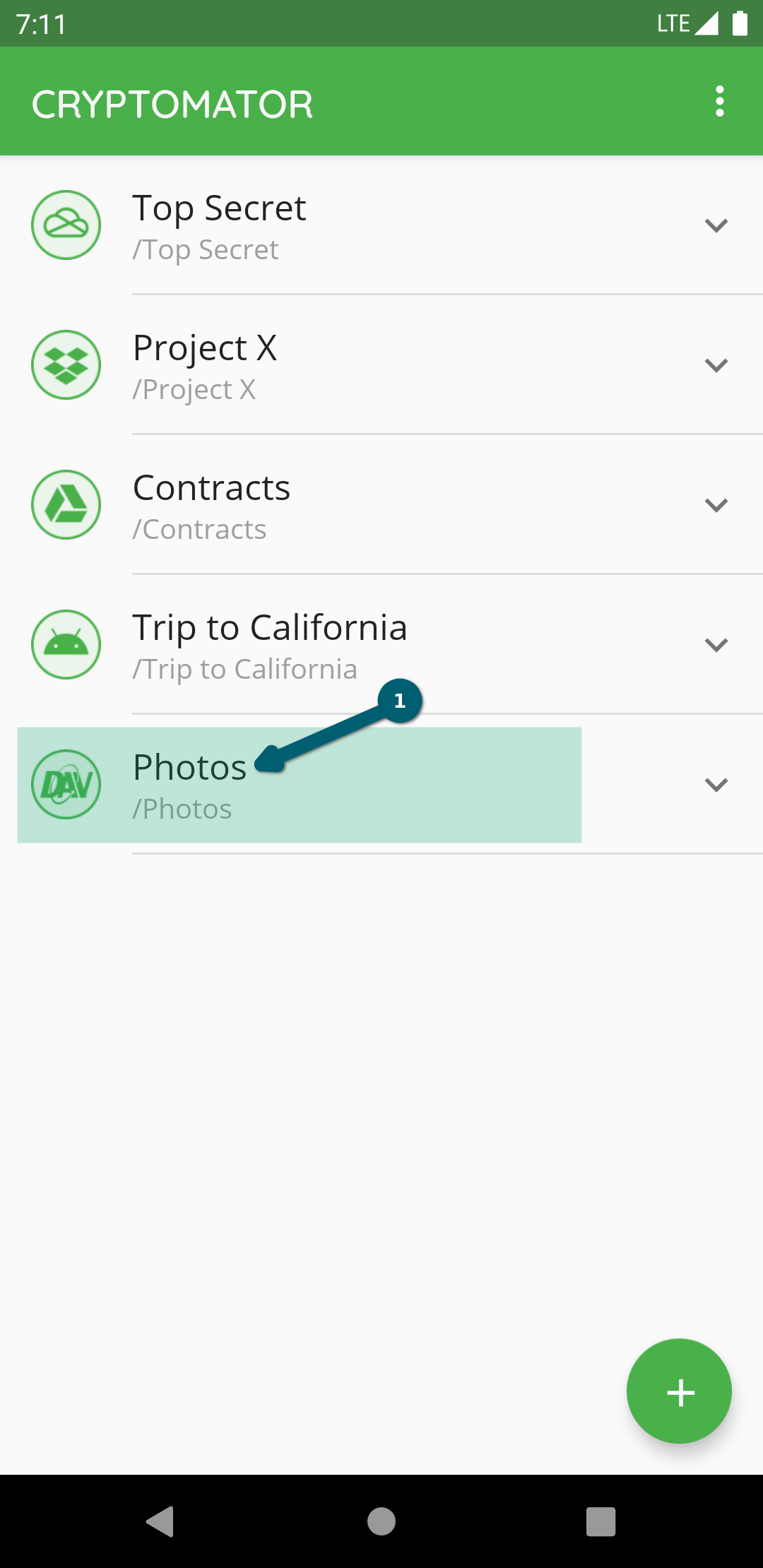
次のステップでは、パスワードを使用してデータ保管庫のロックを解除する必要があります。デバイスが指紋認証をサポートしており、このデータ保管庫の設定でそれを有効にしている場合は、指紋を使用してロックを解除するよう求められます。指紋認証の設定方法については、別の章で説明します。
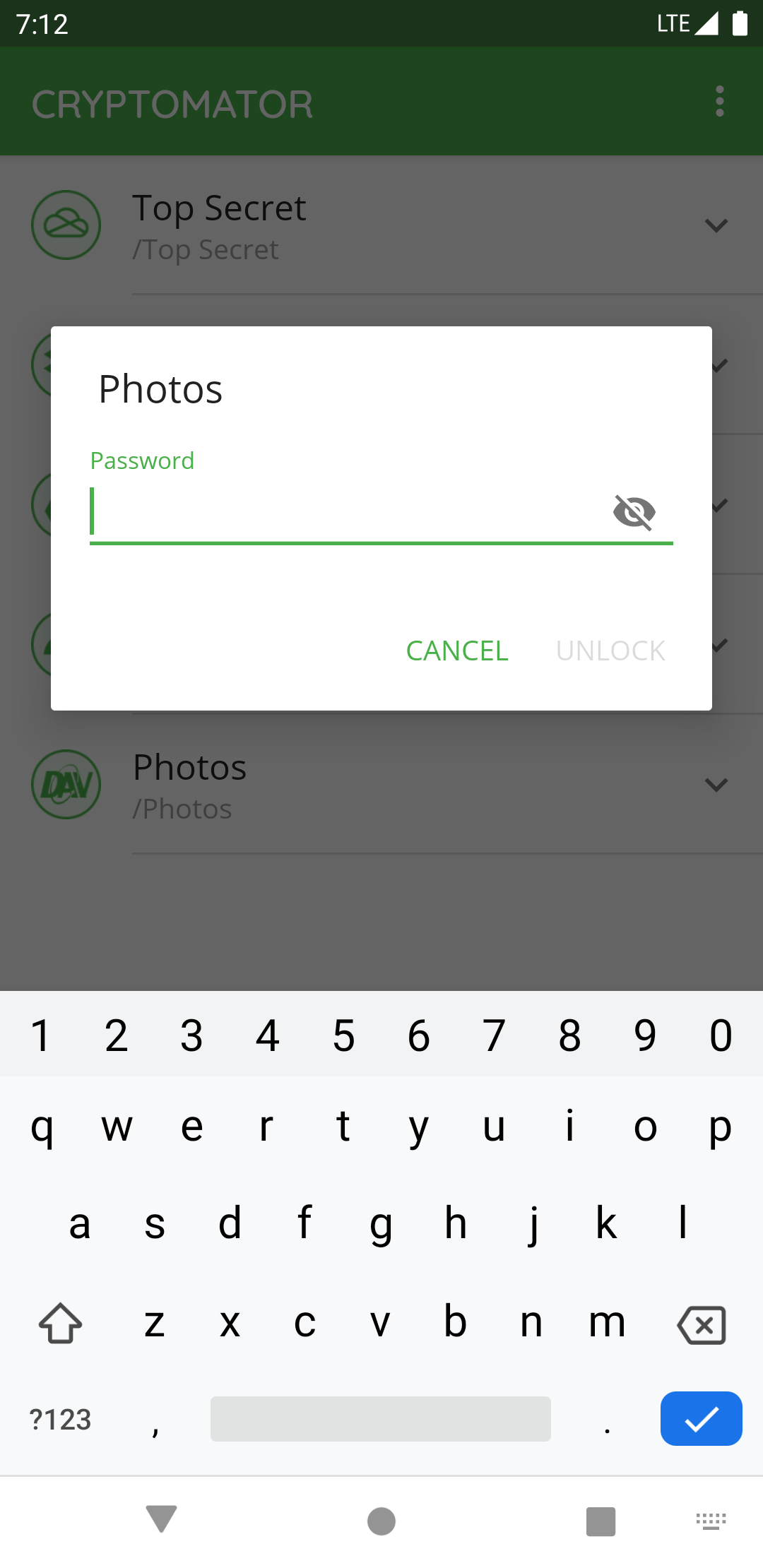
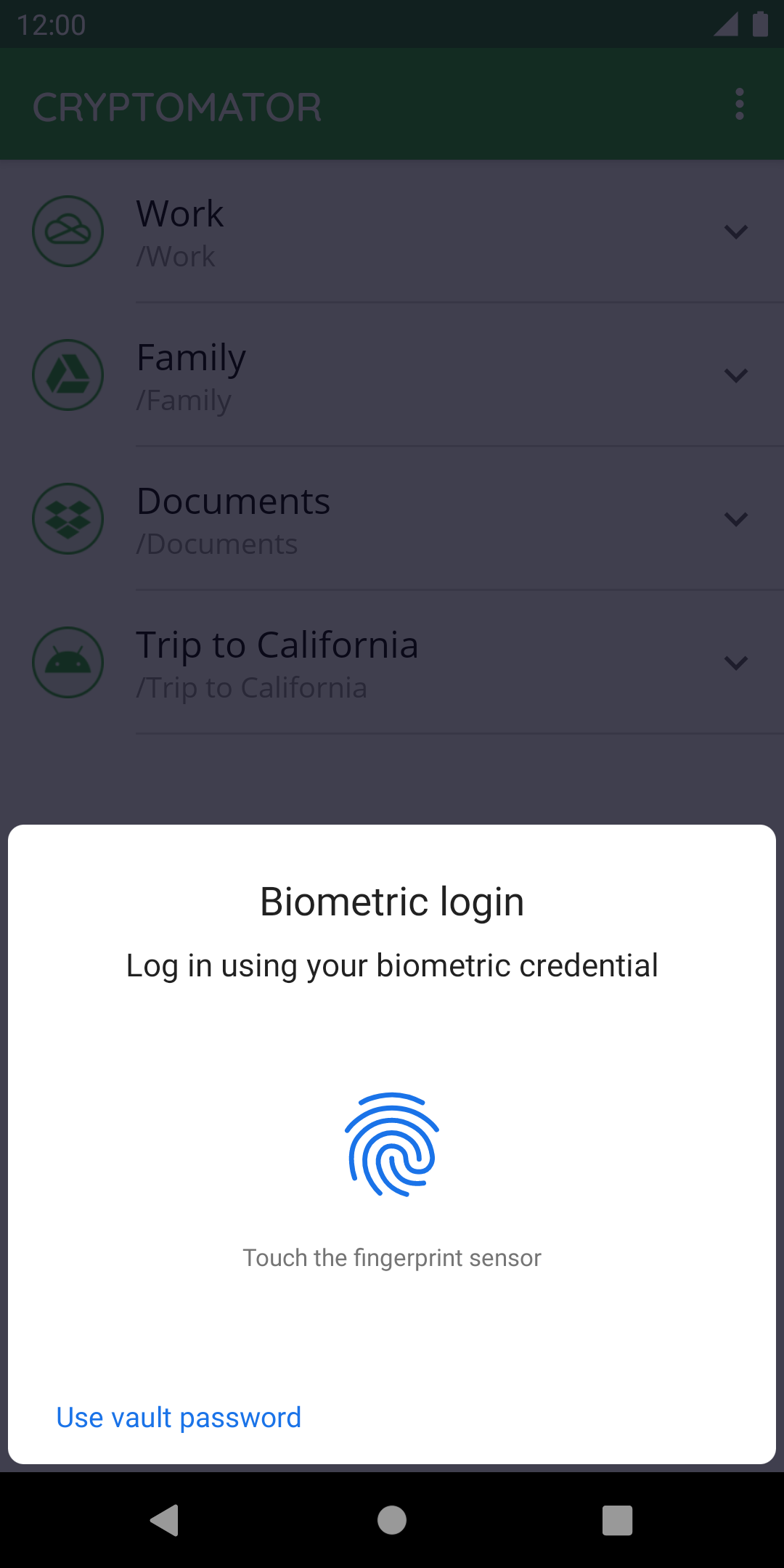
認証情報を入力すると、データ保管庫のロックが解除され、データ保管庫が開きます。
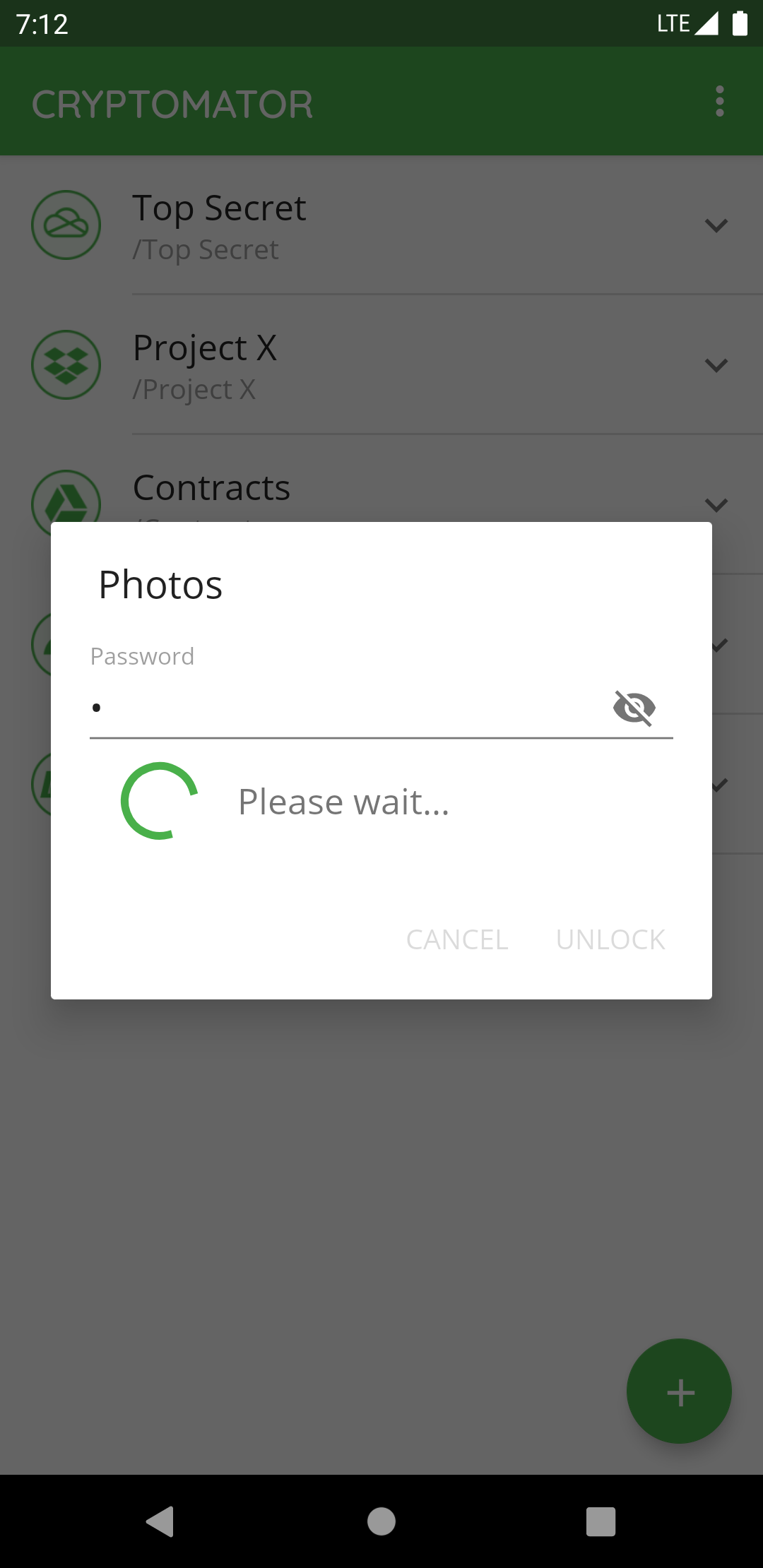
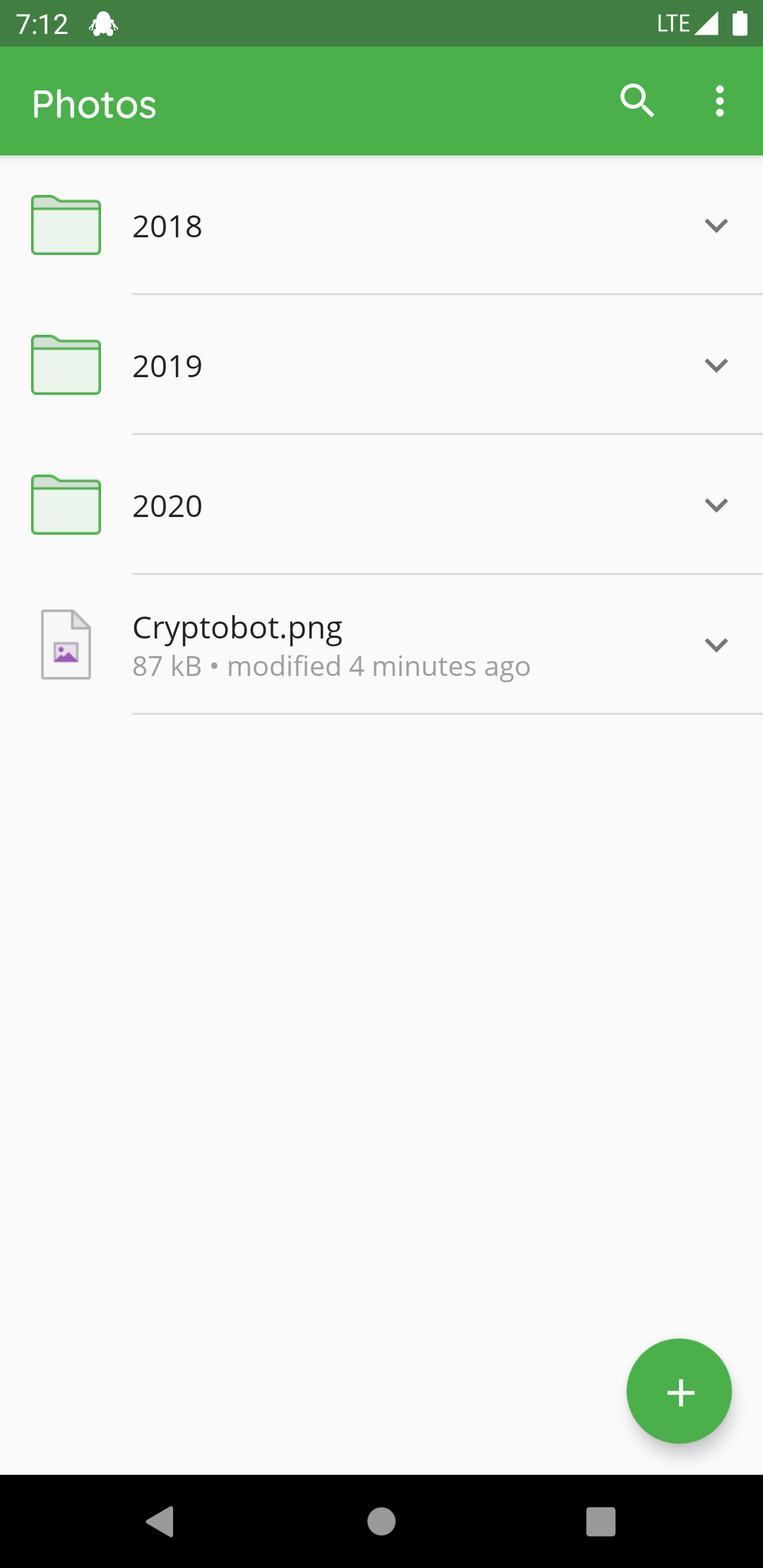
これで、データ保管庫のコンテンツを編集できるようになります。
データ保管庫のロック
ロックされていないデータ保管庫をロックするには、いくつかの方法があります:
- データ保管庫リストでロック ボタンを使用する ①。
- 通知でロックボタンを使用する方法 ② 保管庫のアクションでロックボタンを使用する方法
- 保管庫アクションのロックボタンを使用する ③と④です。
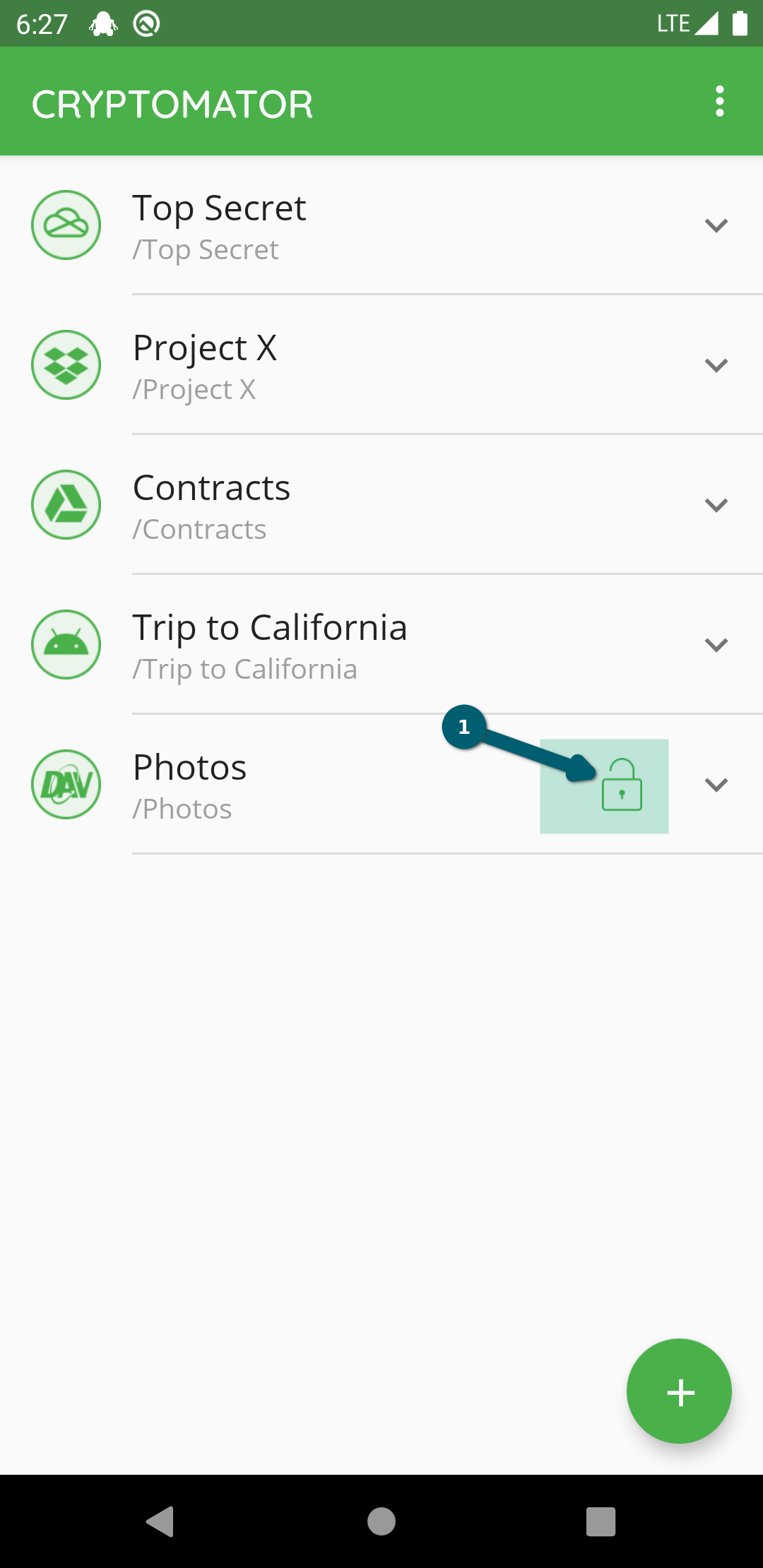
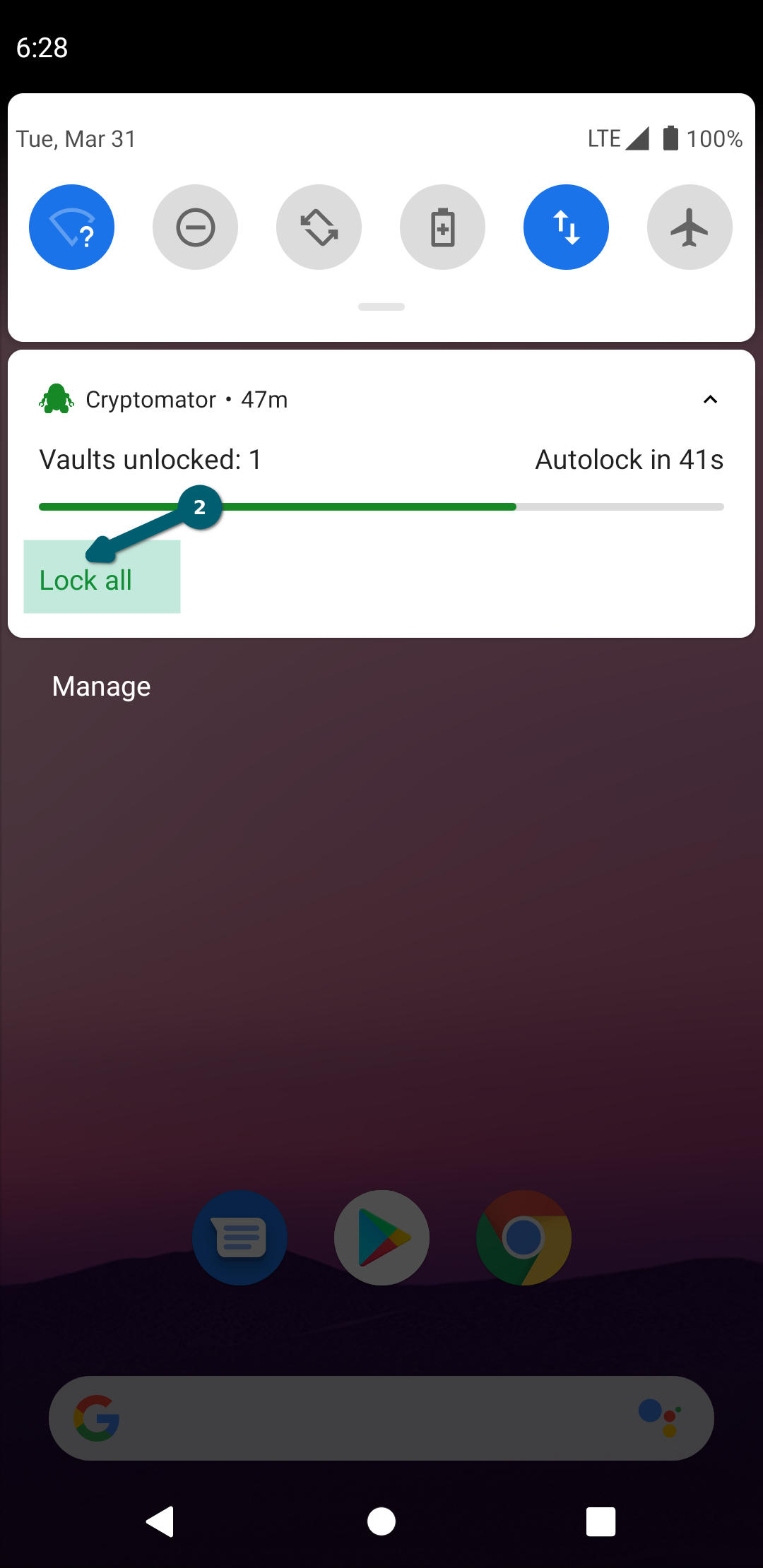
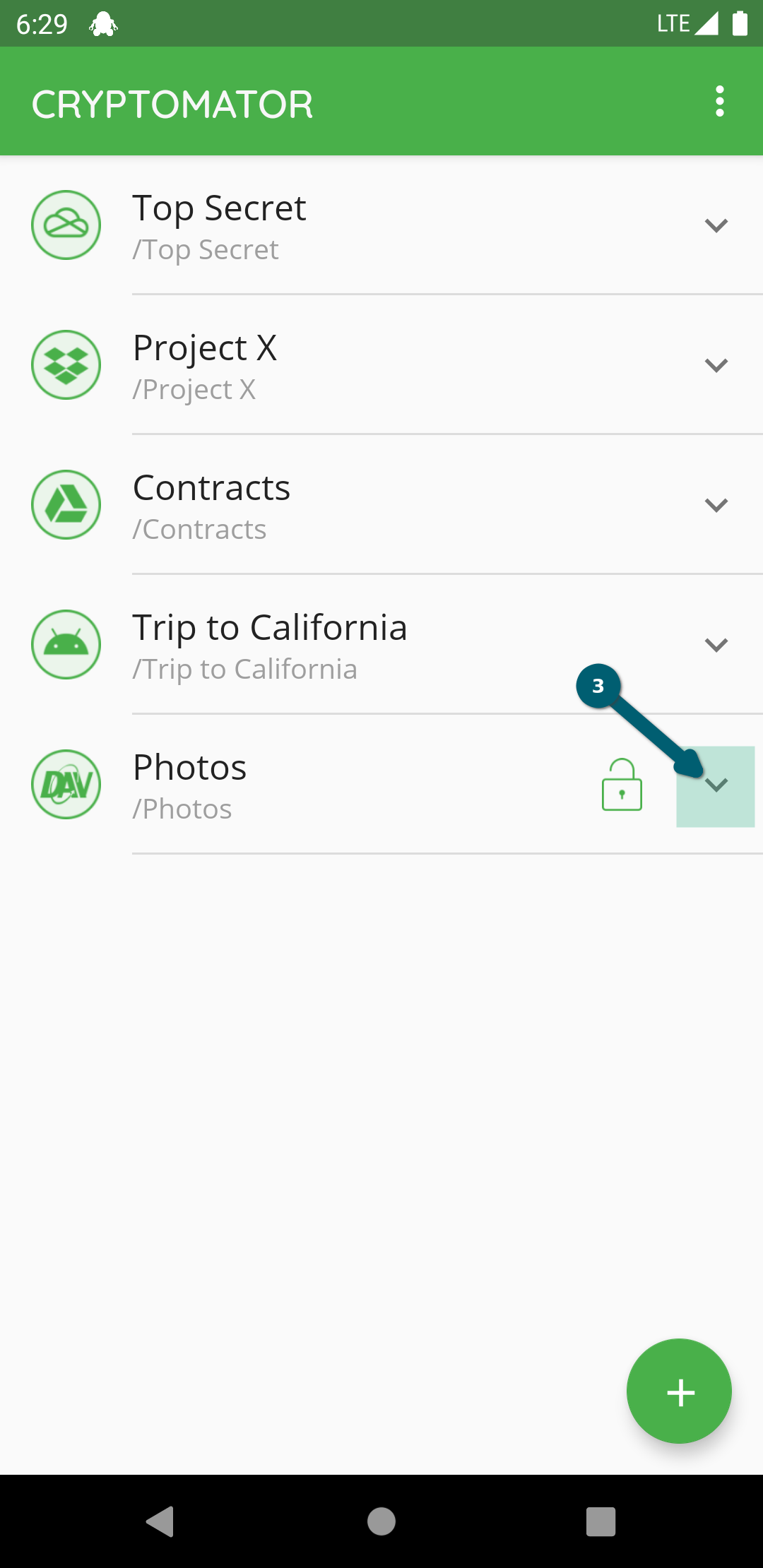
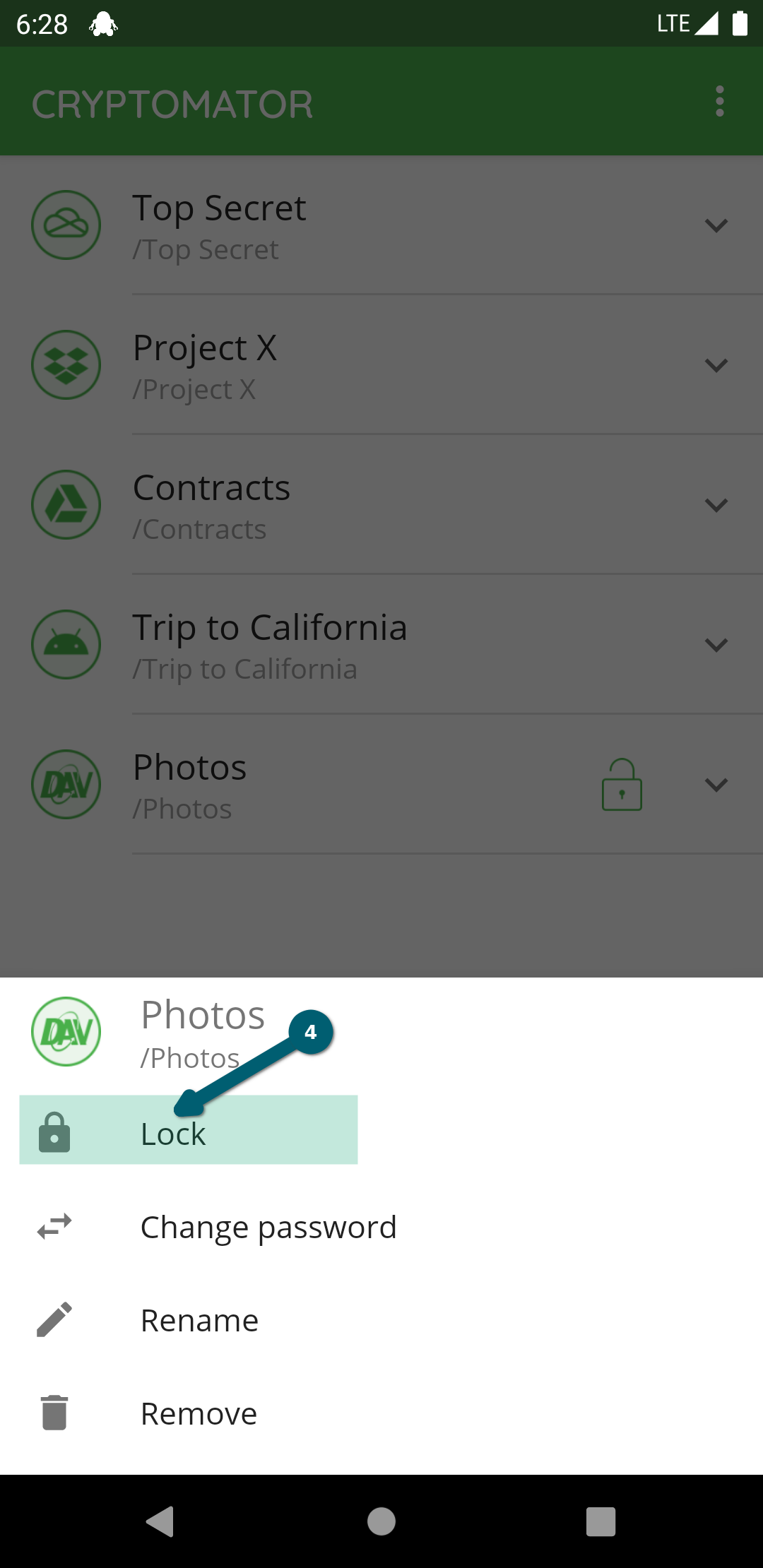
いずれの方法でも、保管庫はロックされます。
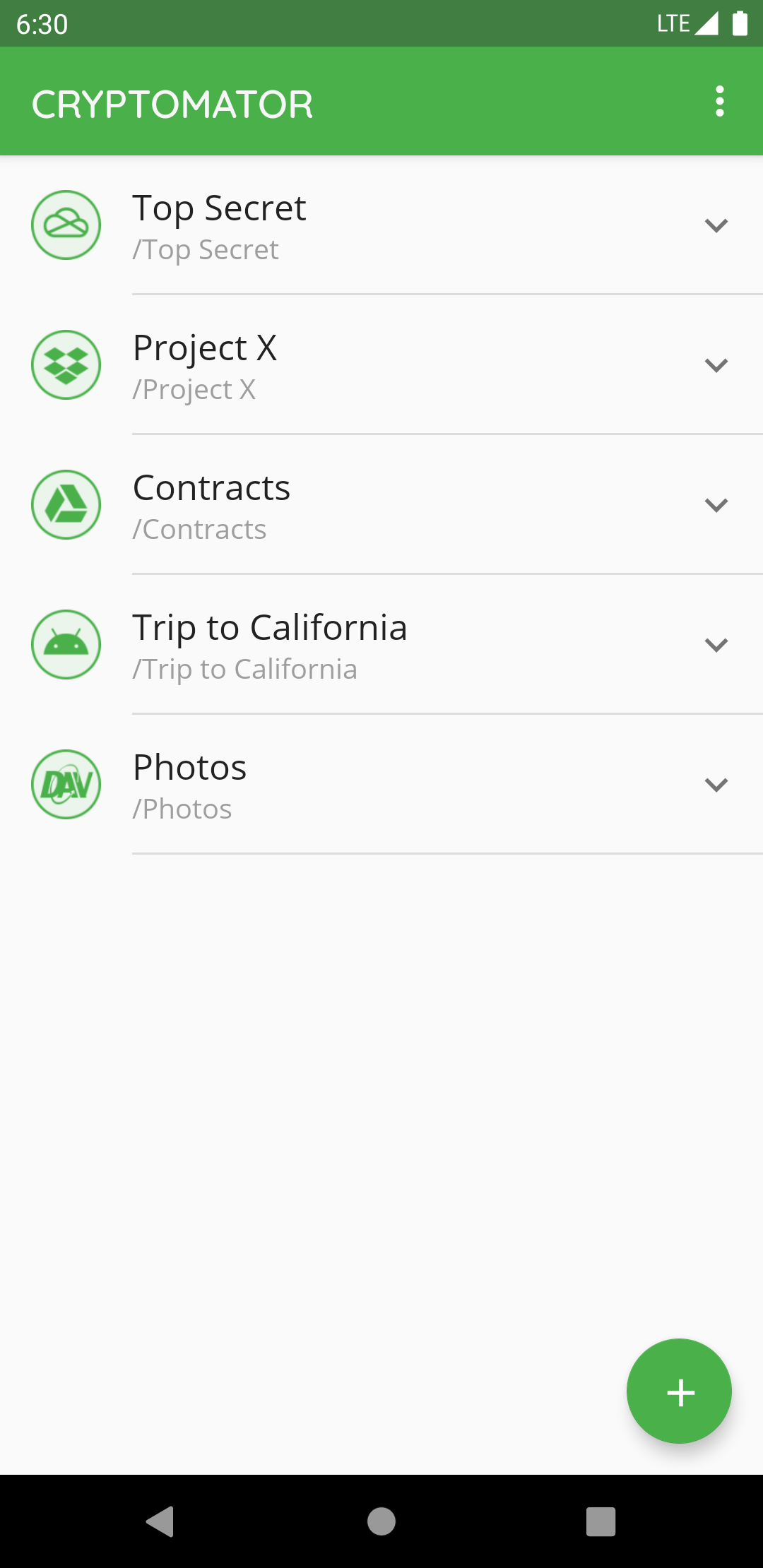
注
設定で指定した自動ロックタイムアウトは、Cryptomatorがバックグラウンドの場合、データ保管庫をロックします。さらに、設定で変更しない場合、スクリーンの電源が切れると保管庫はロックされます。
ファイルの表示と編集
ファイルをクリックして閲覧・編集を開始します。Cryptomatorに戻るまでデバイスの戻るボタンを使用して編集または閲覧を終了します。コンテンツが変更された場合、アップロードプロセスが開始されます。
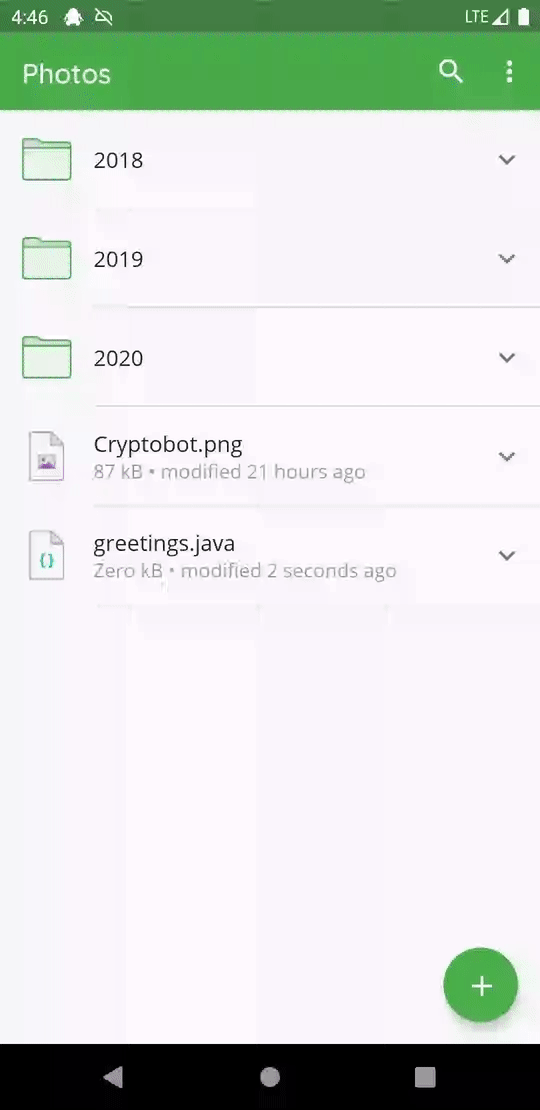
ファイル名またはフォルダ名の変更
Cryptomatorで特定のファイルやフォルダの名前を変更するには、ファイルやフォルダの横にあるV①を選択し、名前の変更②を選択します。
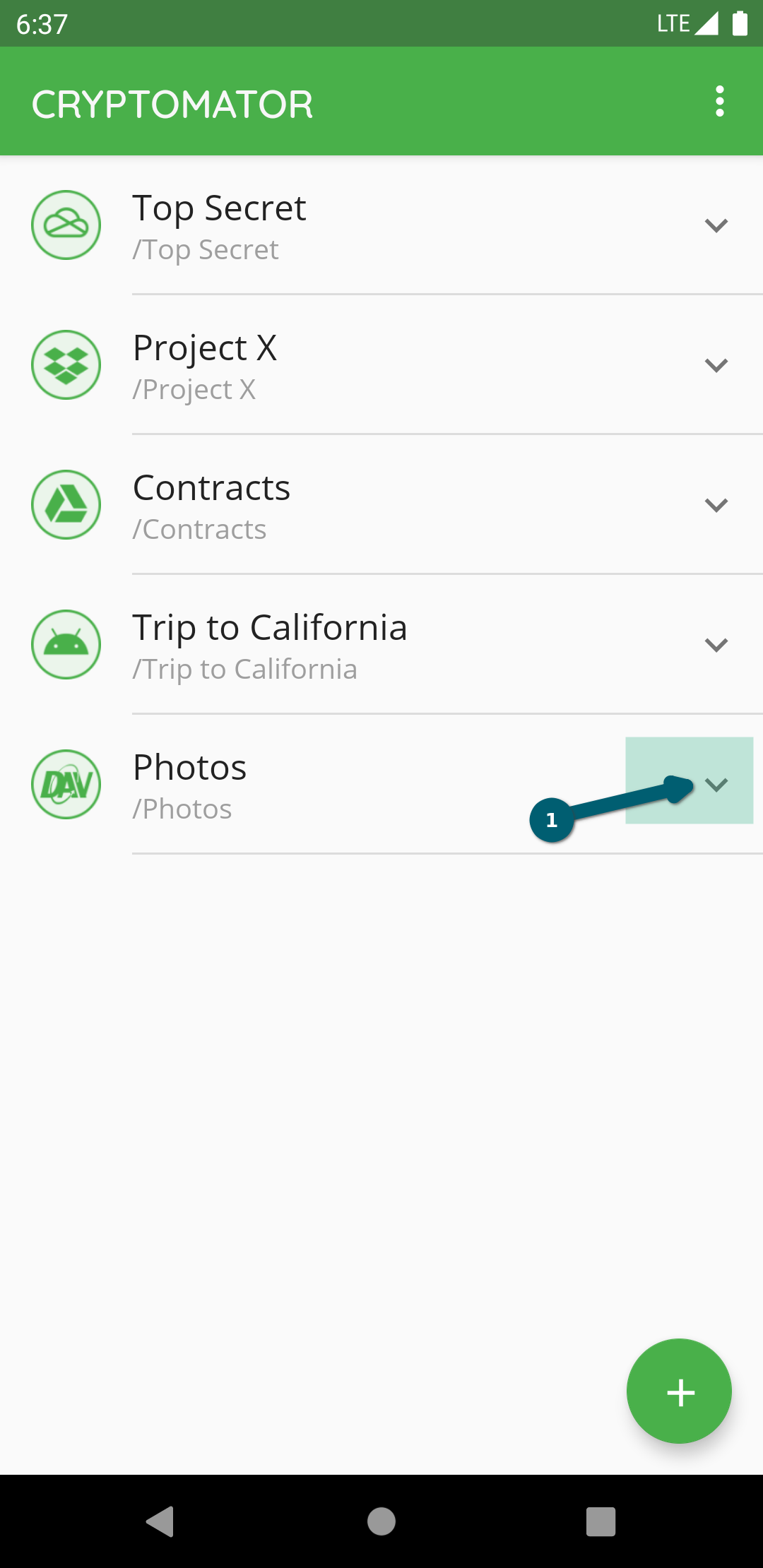
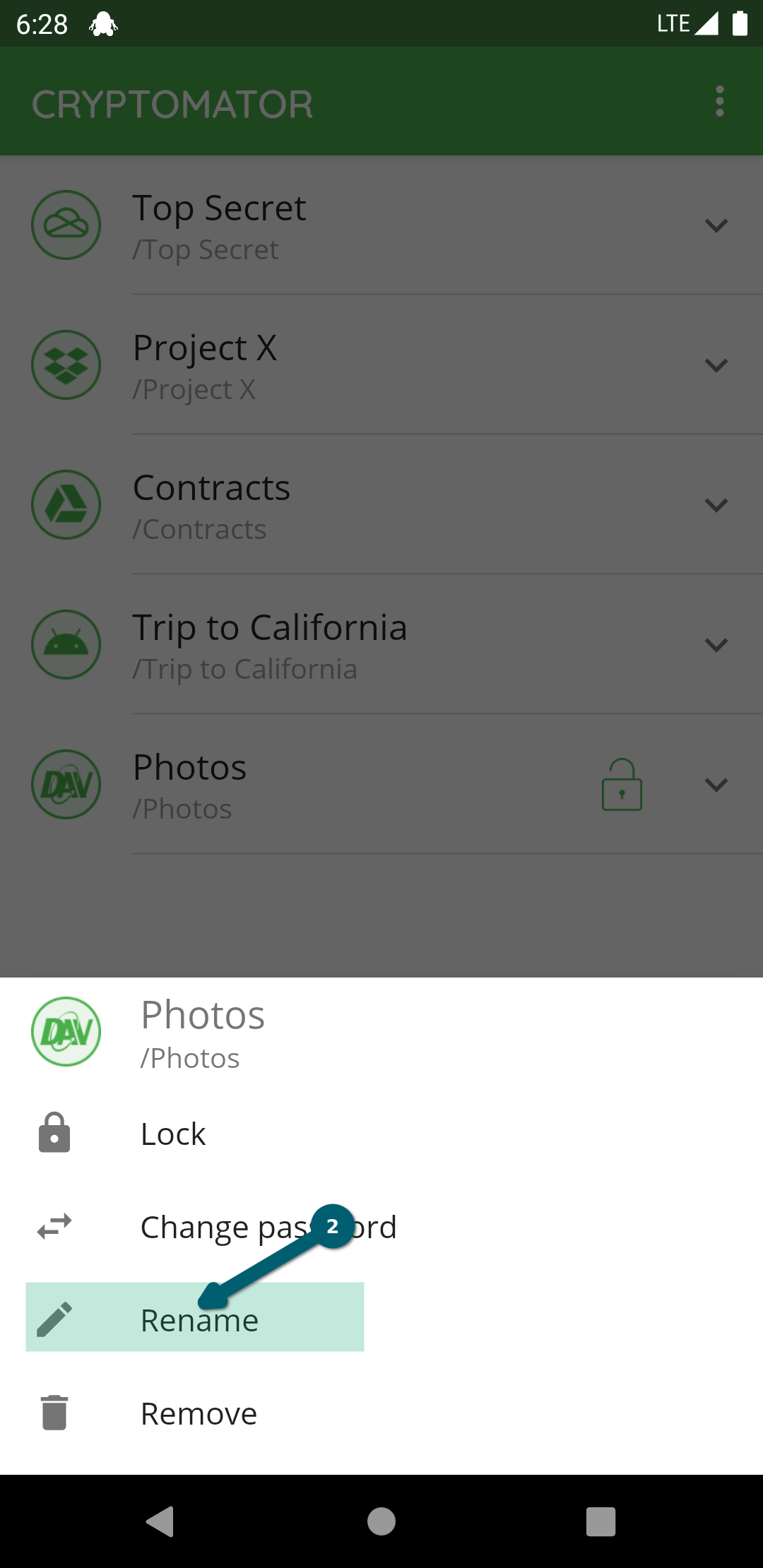
新しい名前を選択し、[RENAME]ボタンで確定します。
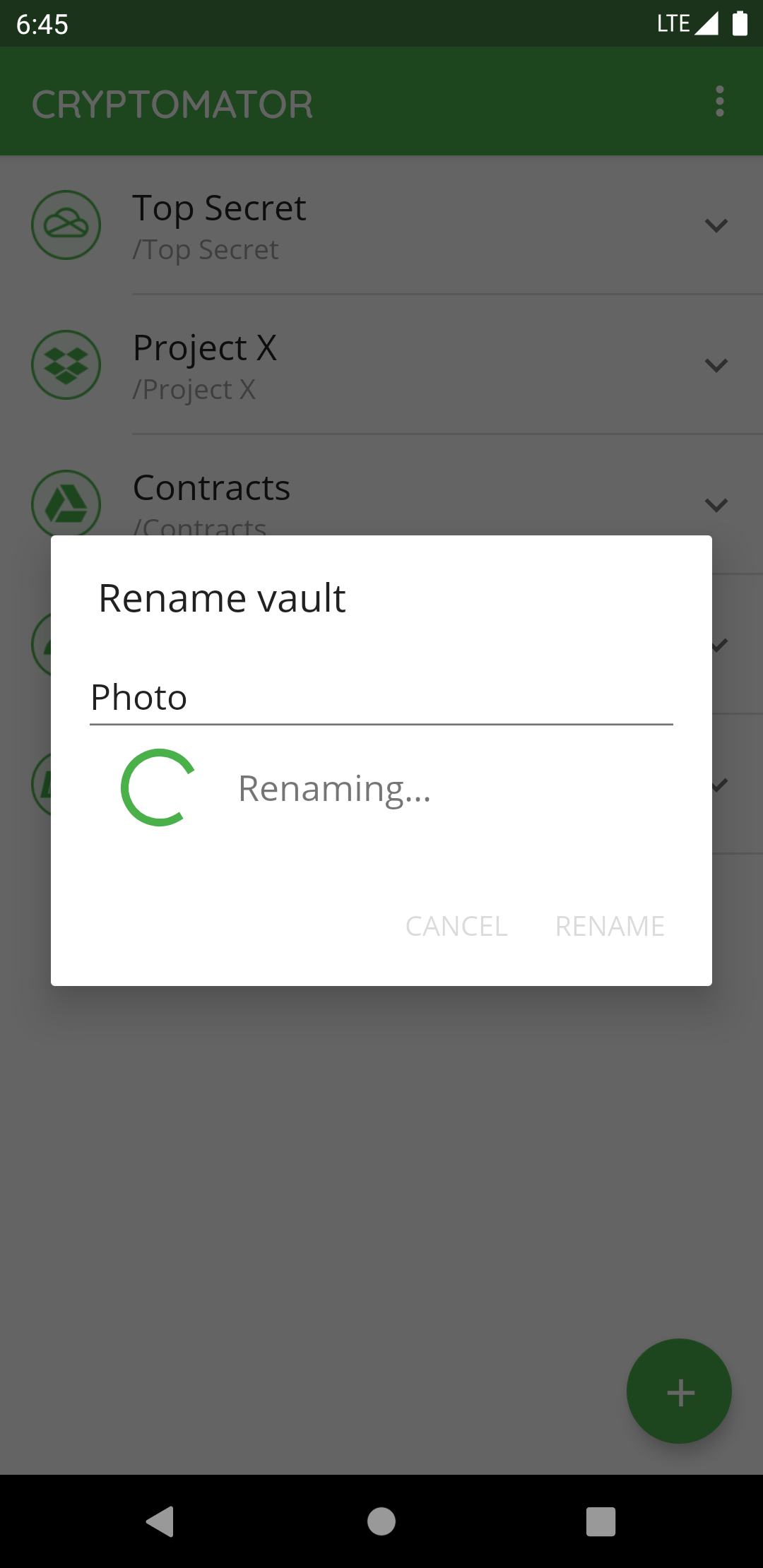
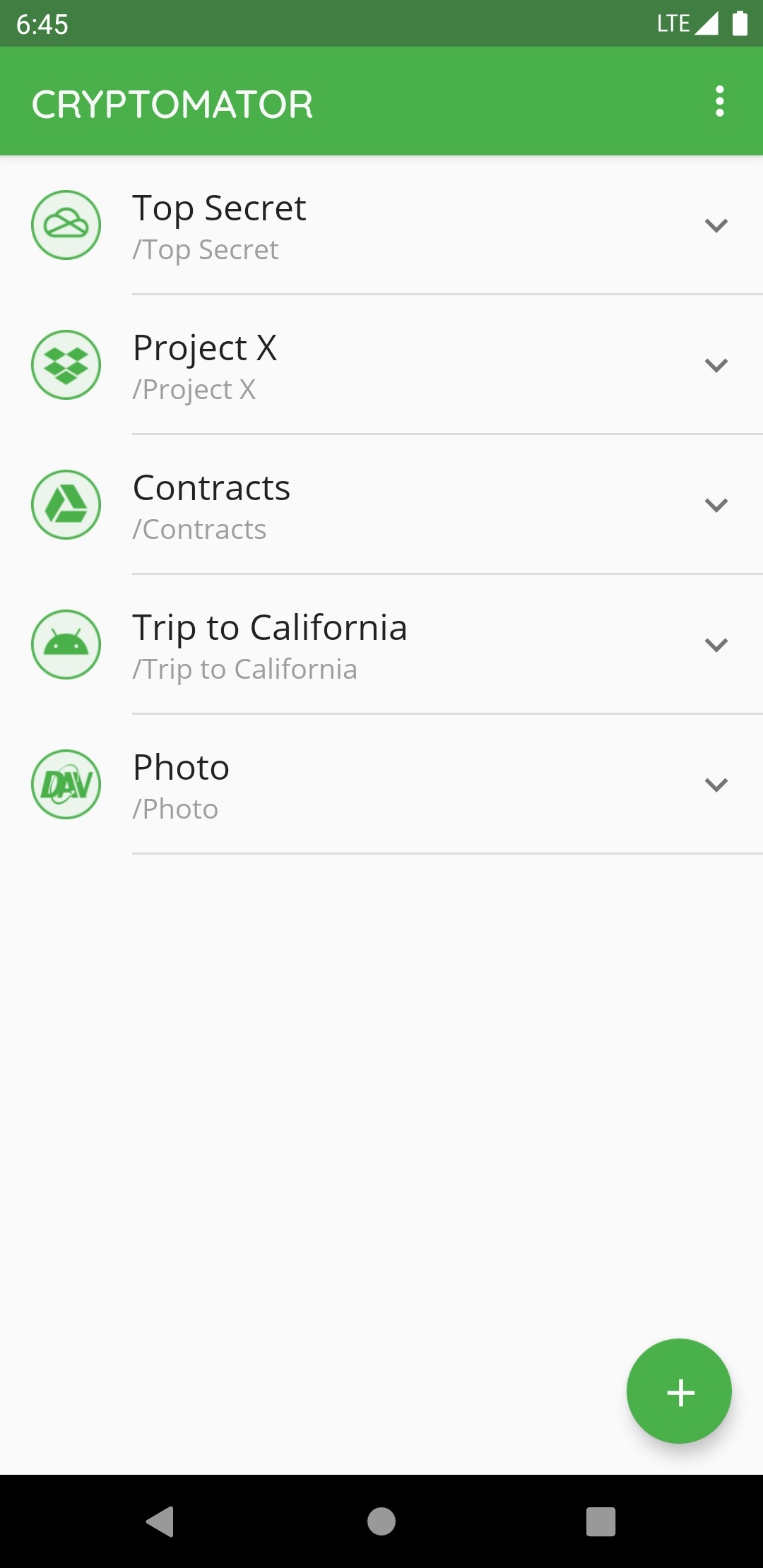
ファイルやフォルダの移動
ファイルまたはフォルダーを別のフォルダーに移動するには、ファイルまたはフォルダー①の横にある∨を選択し、「移動②」を選択します。
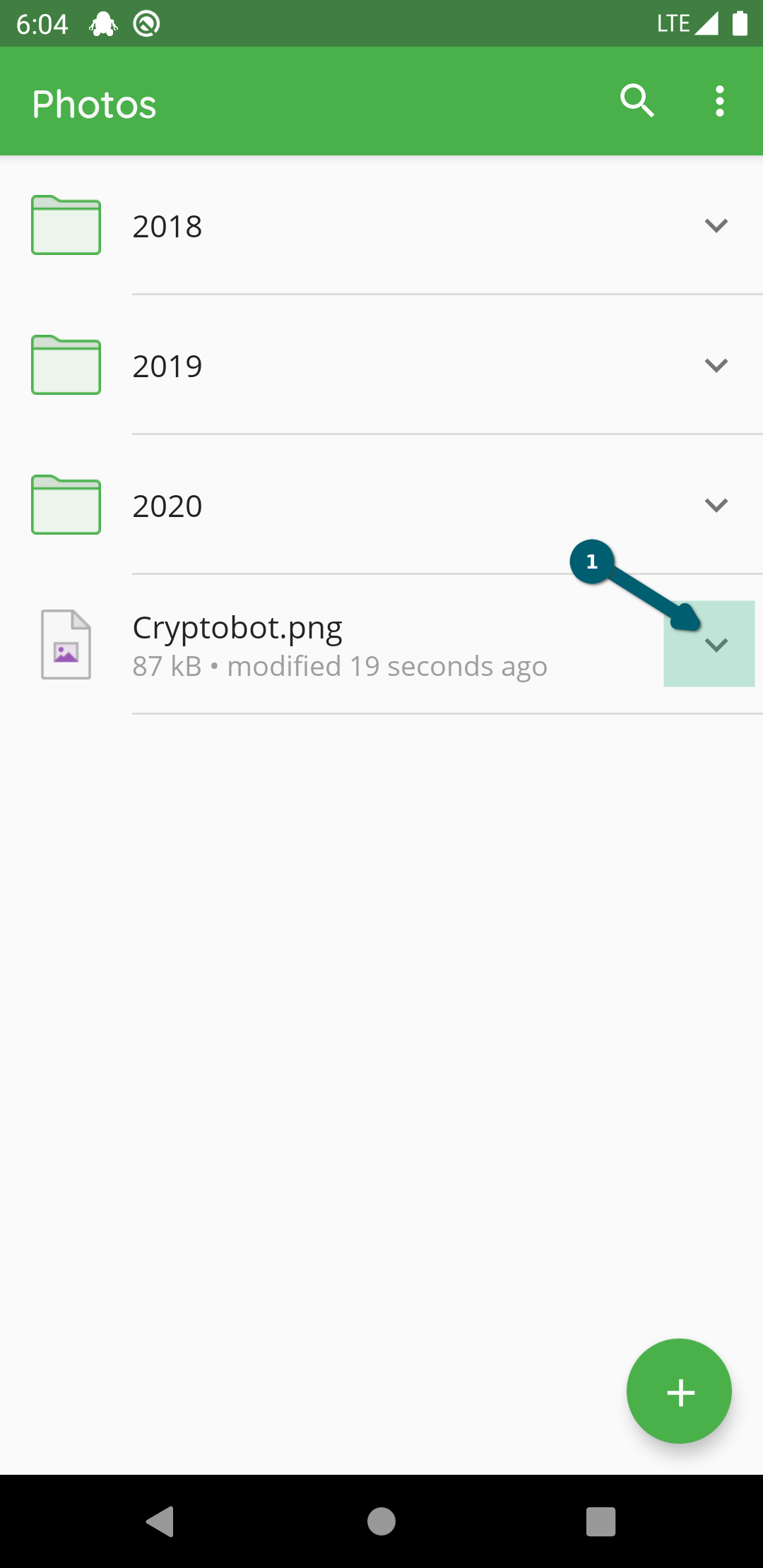
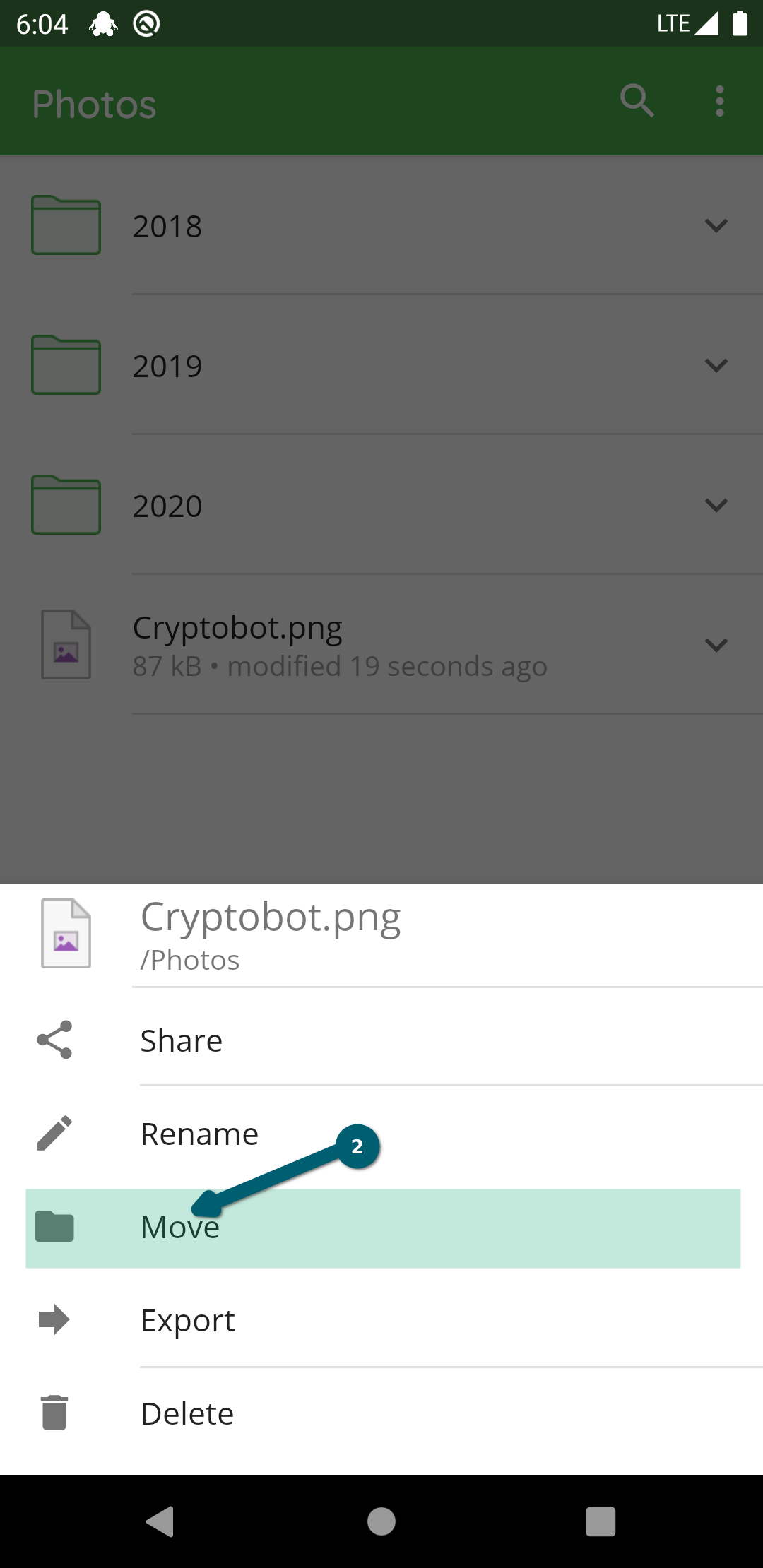
フォルダを選択するか、携帯電話の戻るボタンで親フォルダに移動して移動先を選択します。
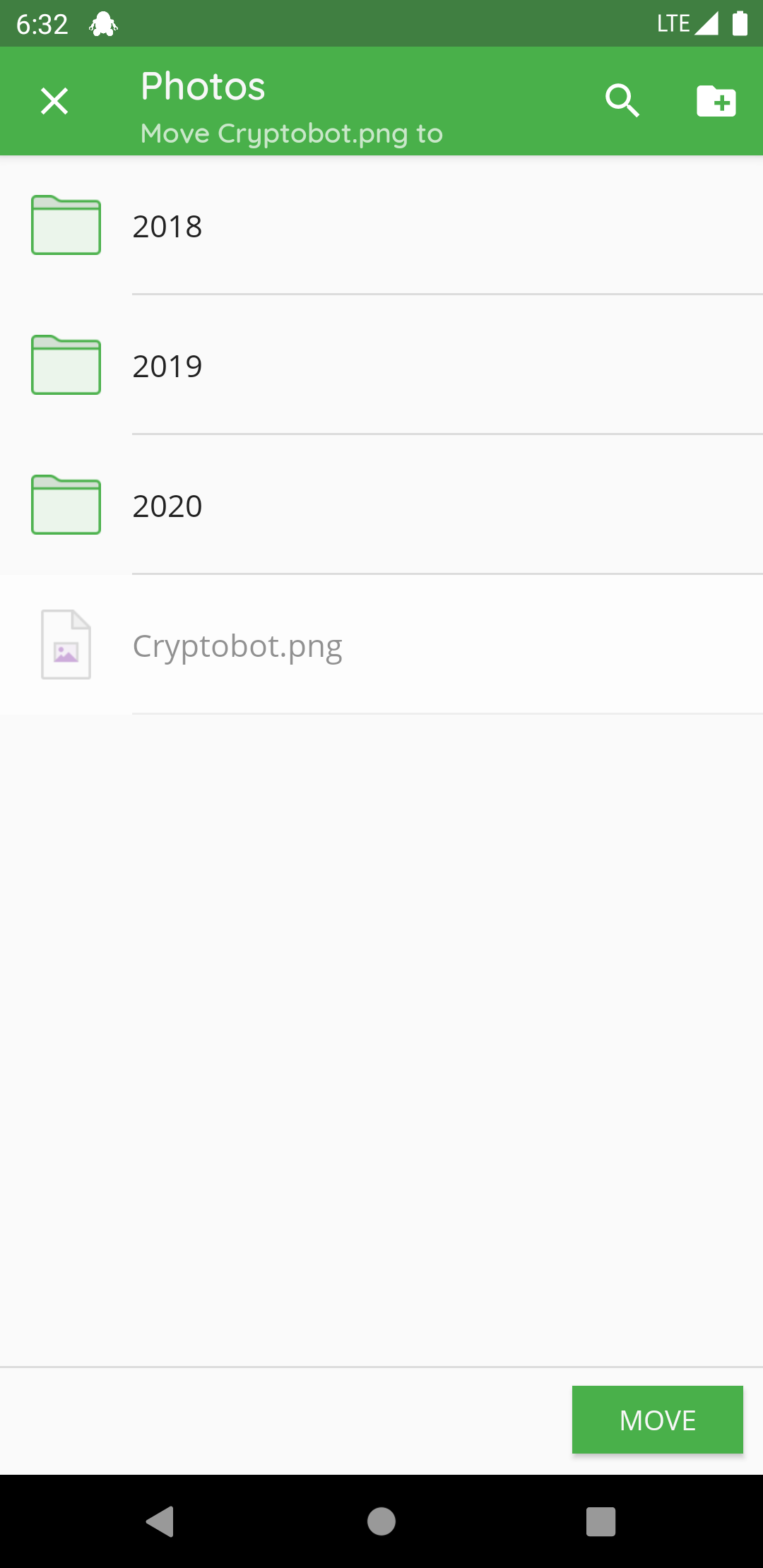
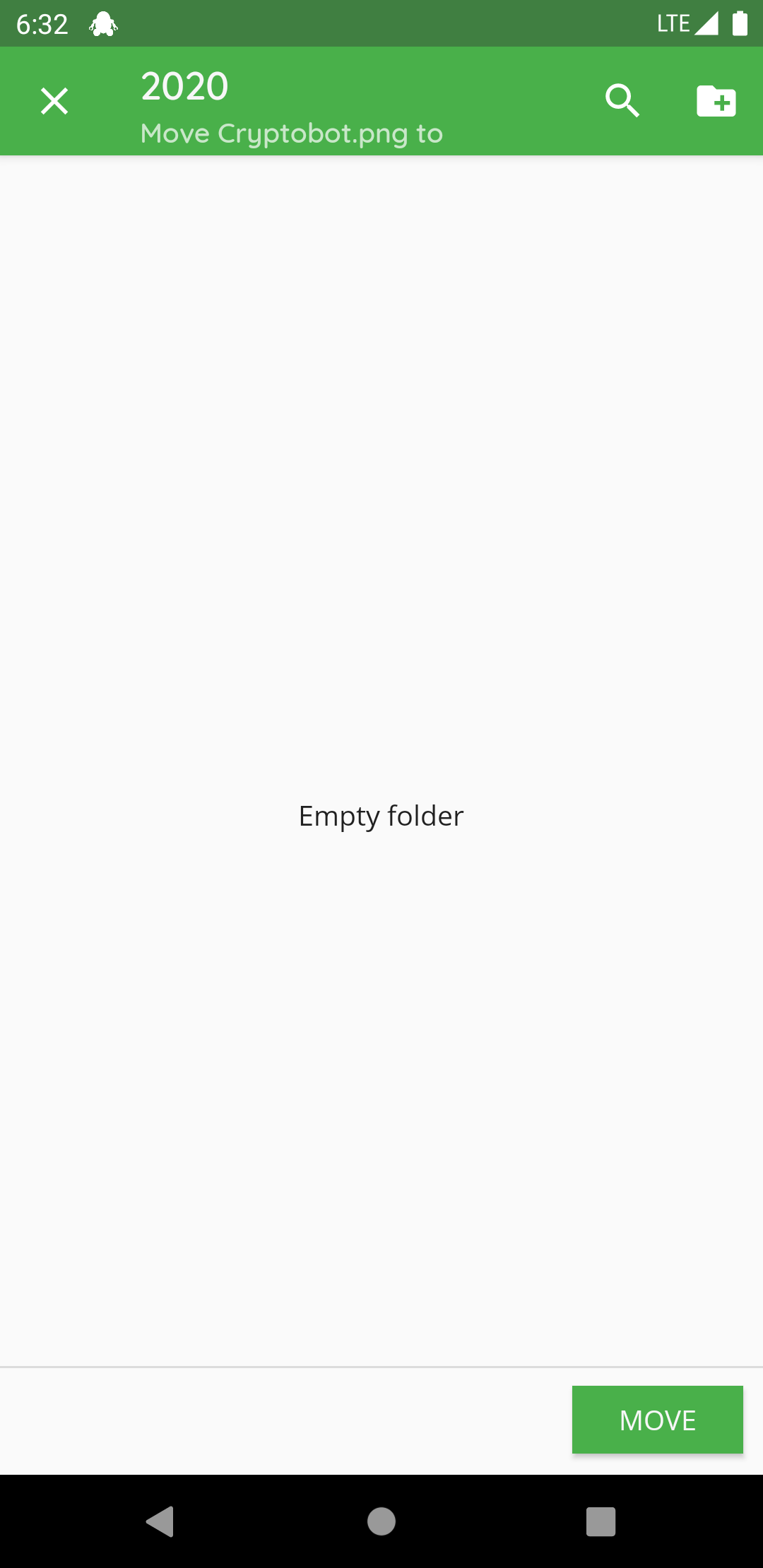
MOVEボタンで確認します。
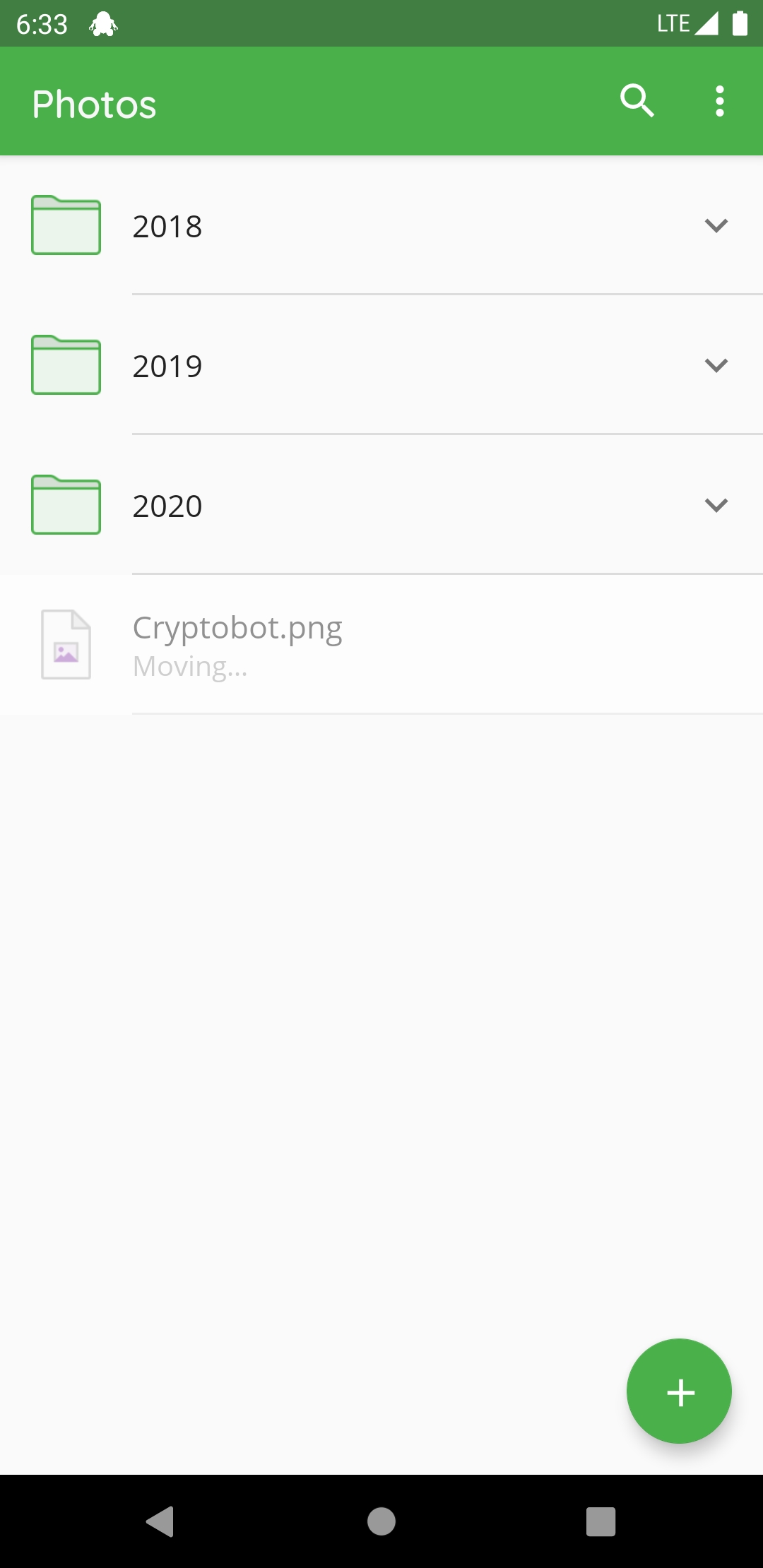
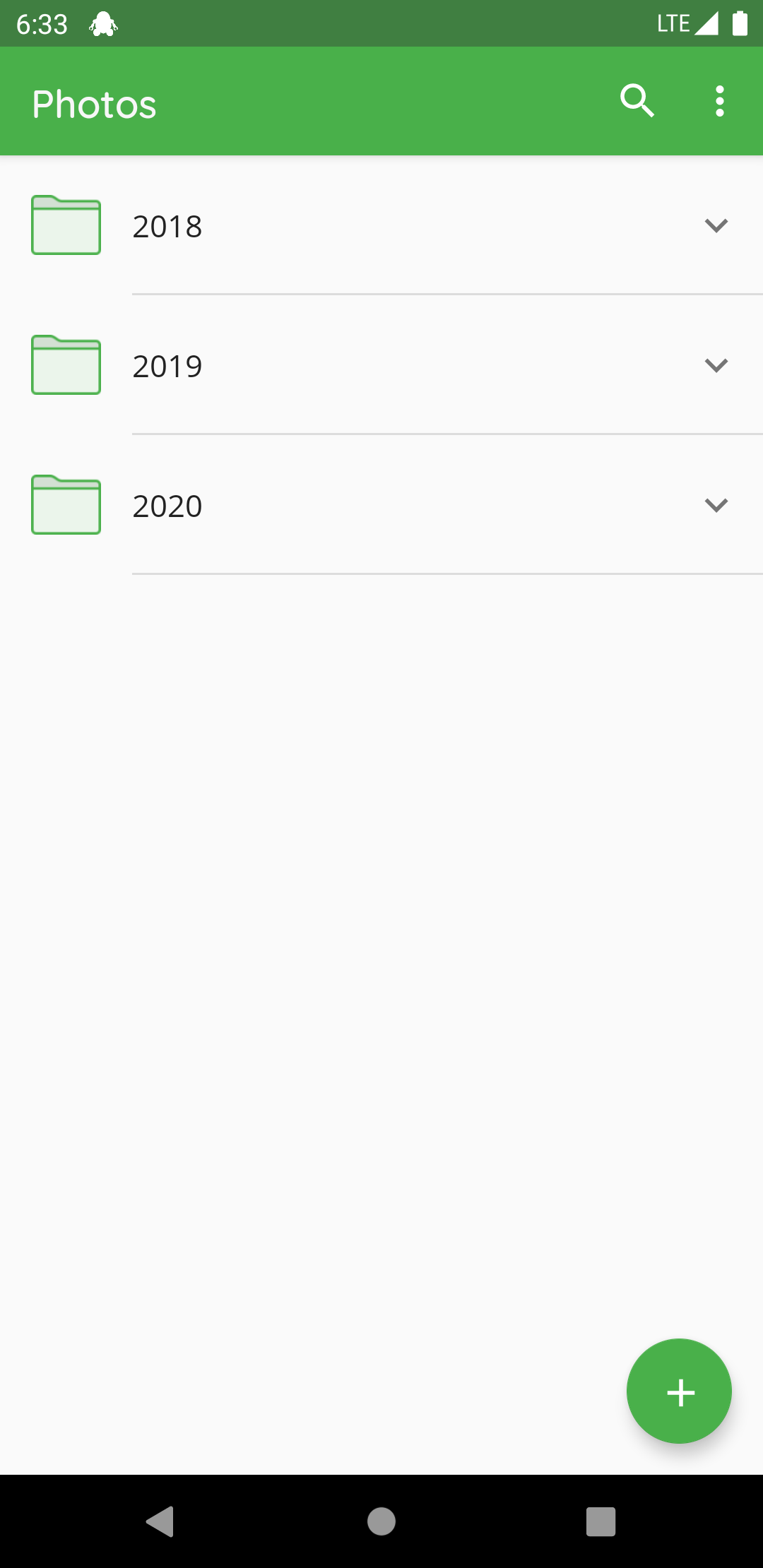
移動中に③ボタンを使用すると、現在のフォルダの中に新しいフォルダを作成することができます。
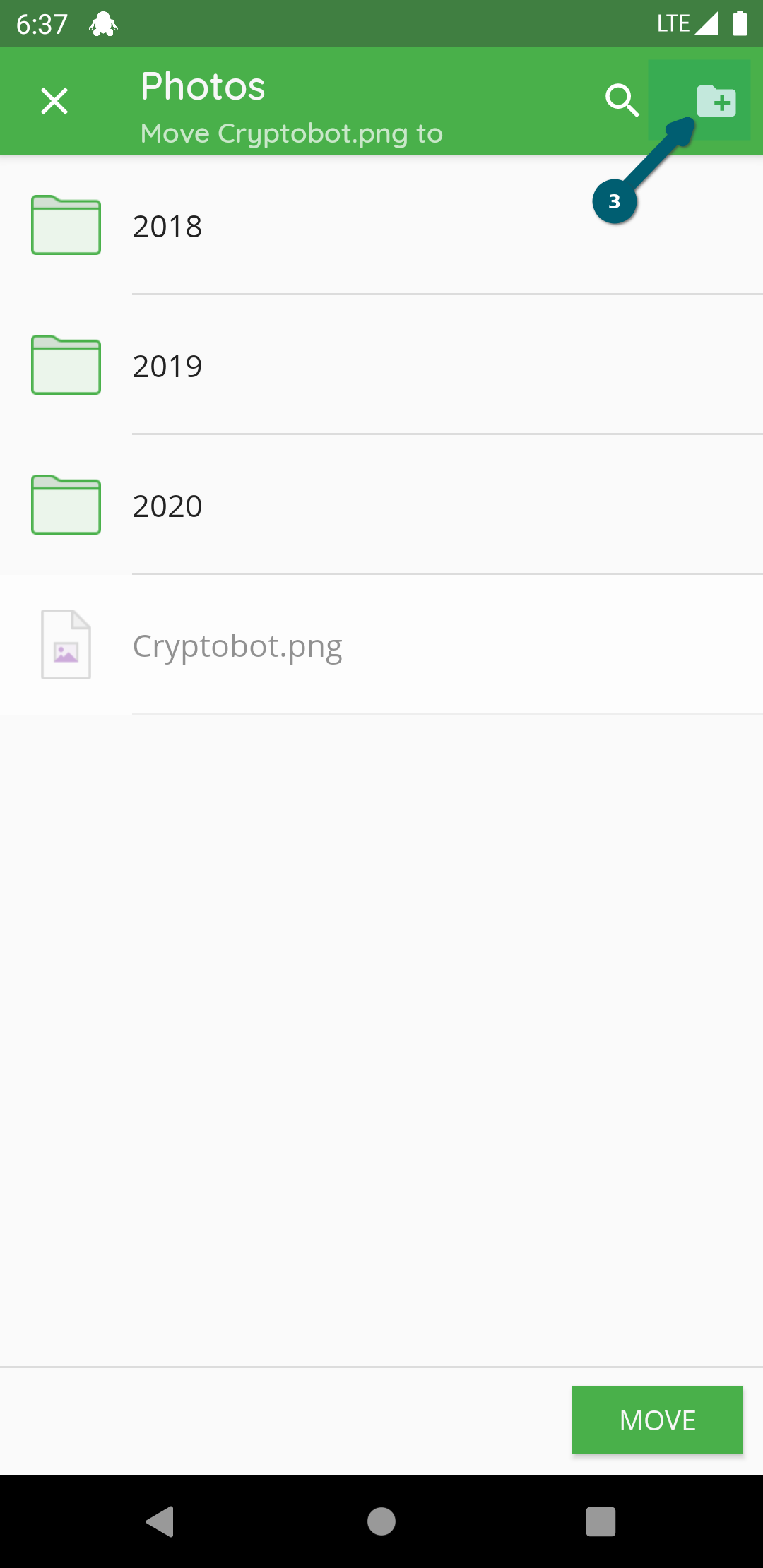
ファイルやフォルダの削除
クリプトメーターの特定のファイルやフォルダを削除するには、ファイルやフォルダ①の横にある∨を選択し、削除②を選択します。
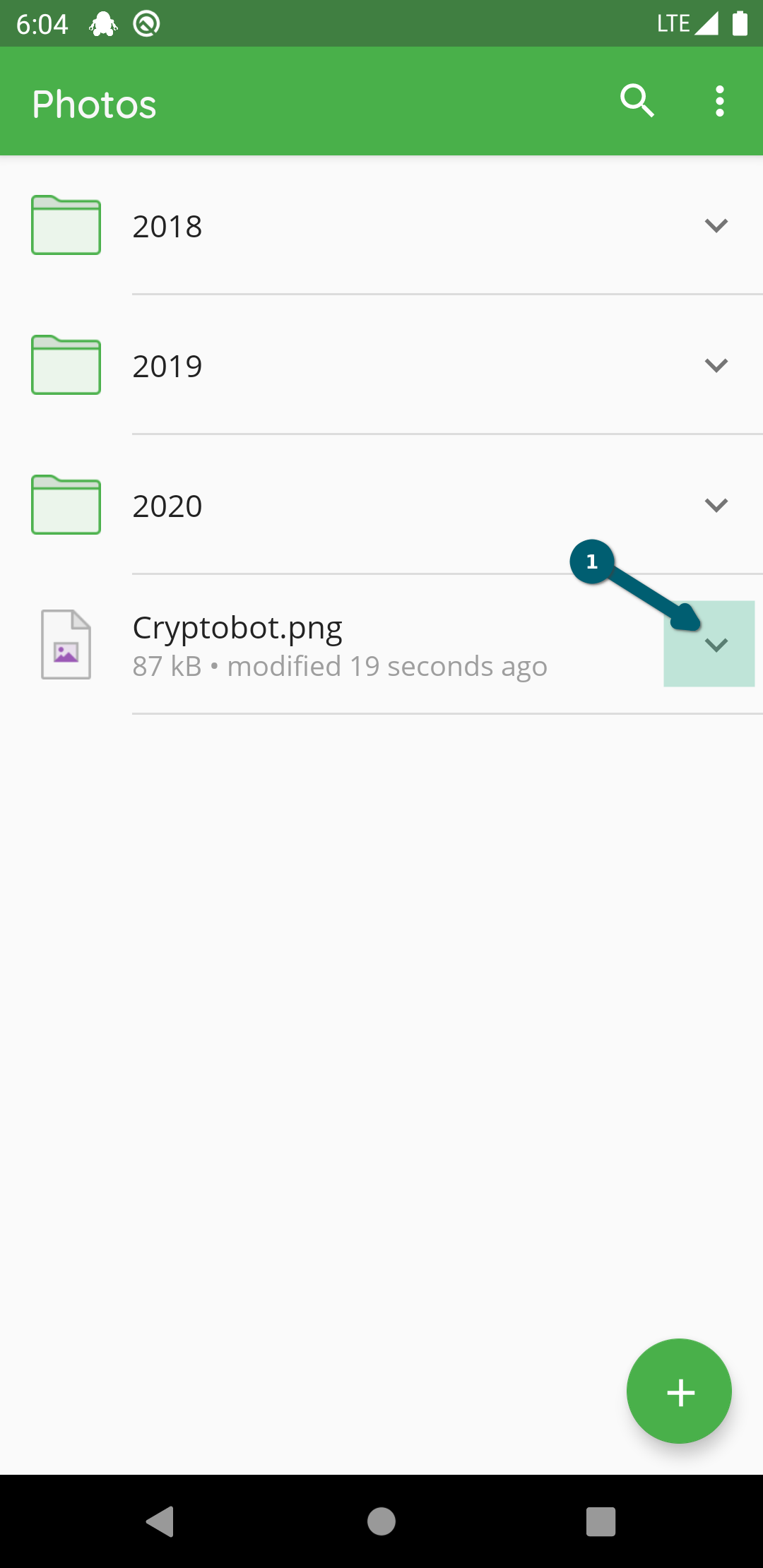
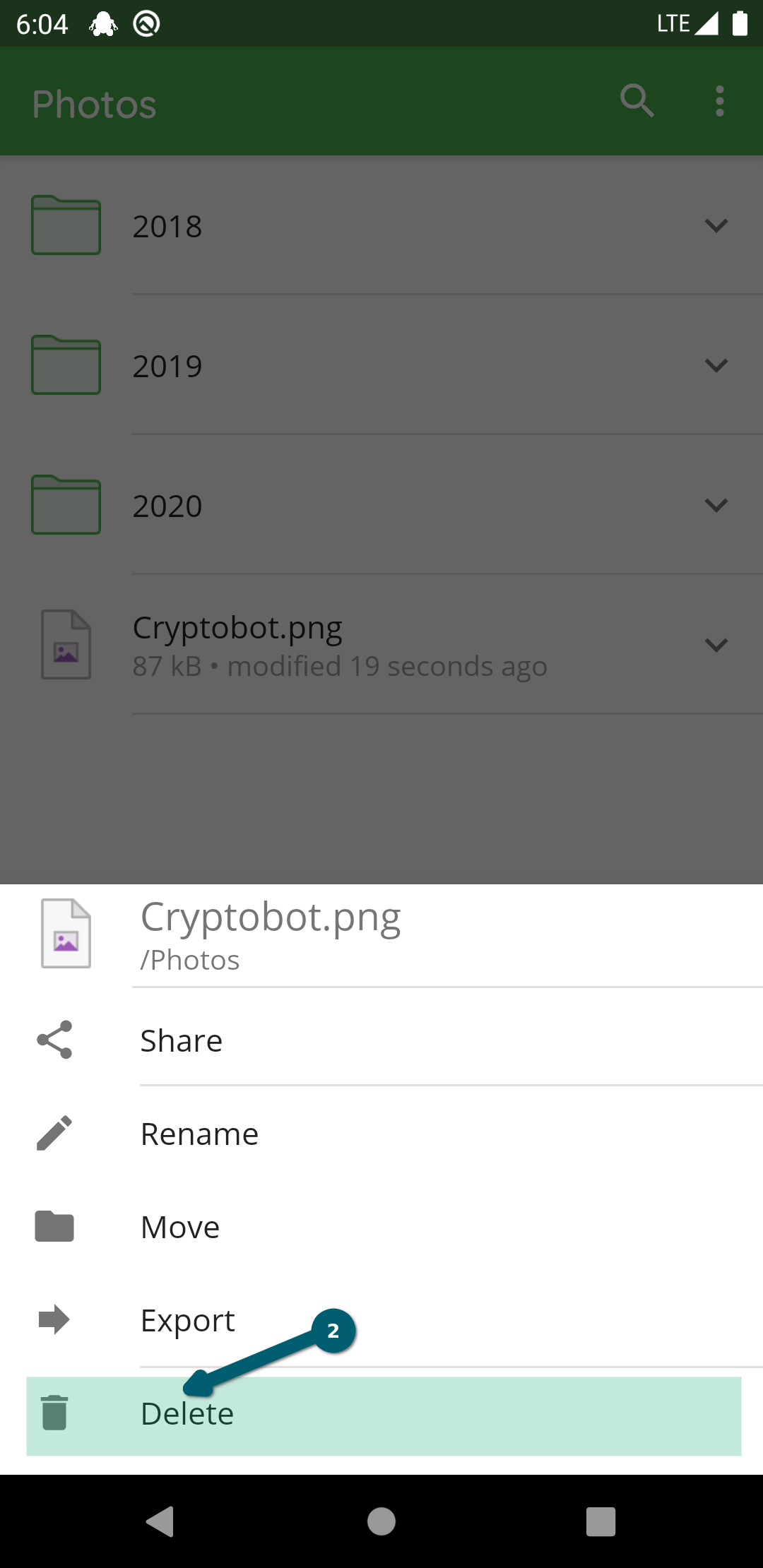
DELETEボタンで削除を確定します。
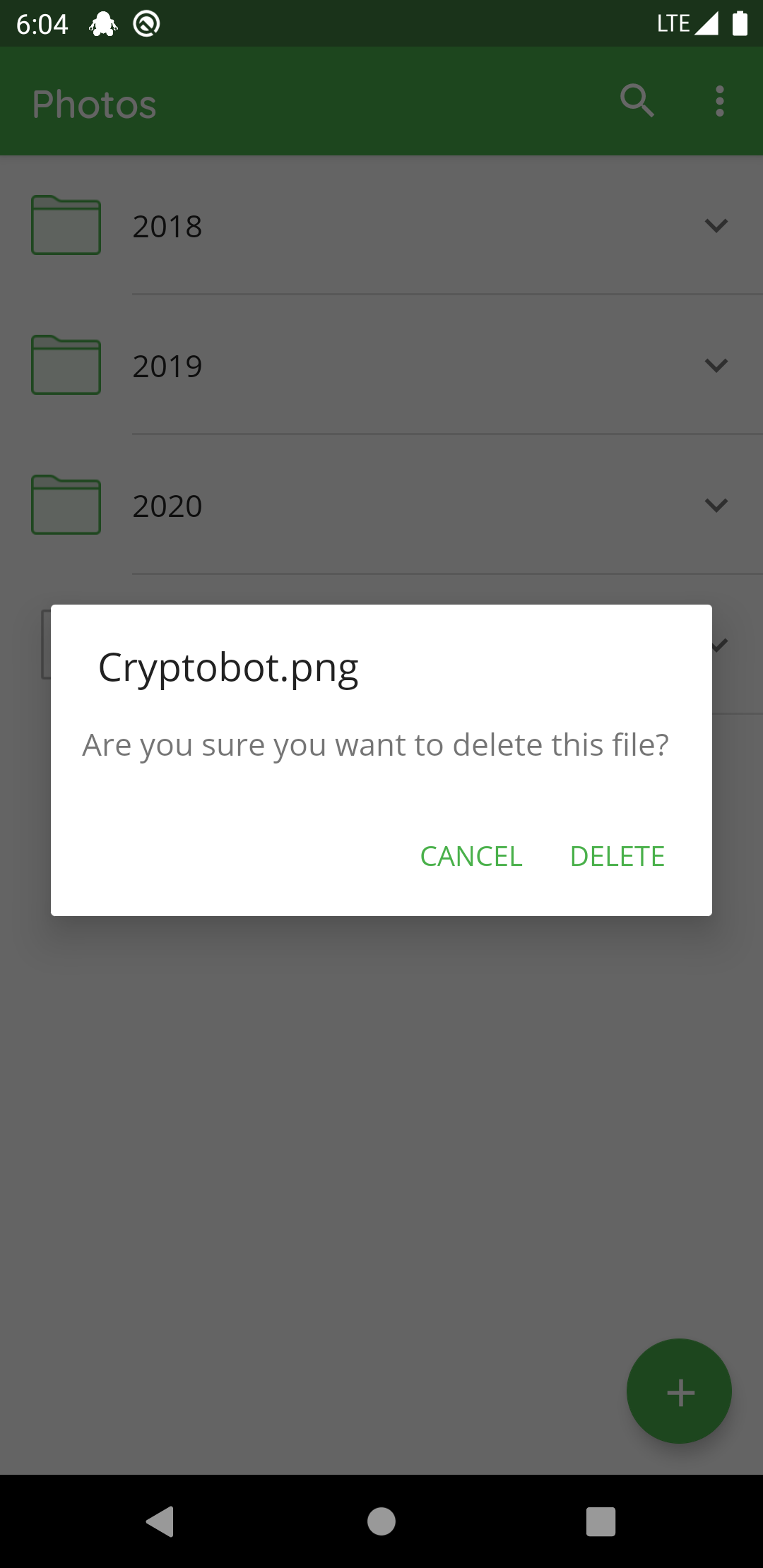
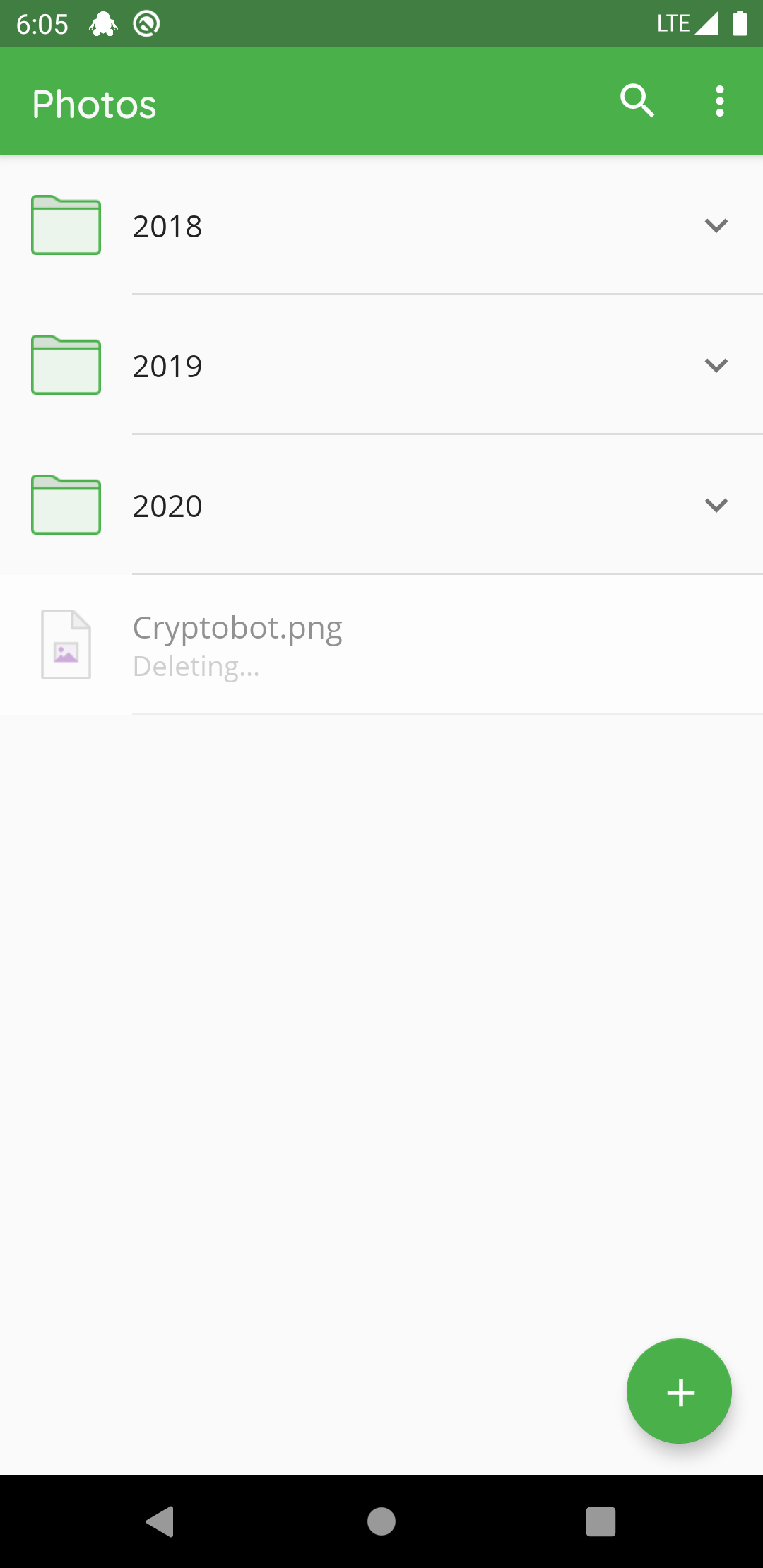
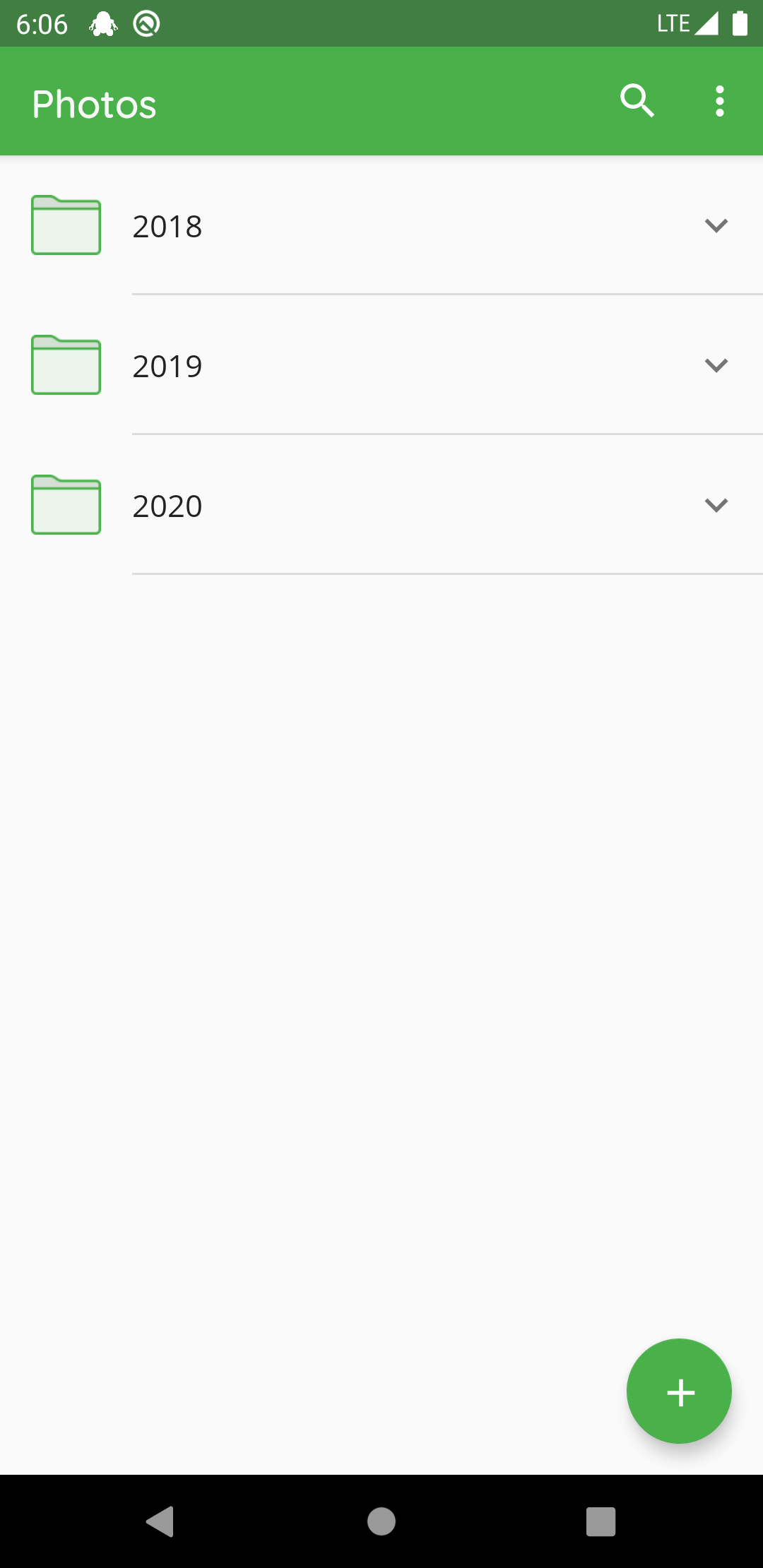
注意
フォルダを削除すると、フォルダ内のサブフォルダやファイルも再帰的に削除されます。
ファイルやフォルダのエクスポート
クリプトメーターの特定のファイルやフォルダをエクスポートするには、ファイルやフォルダ①の横にある∨を選択し、エクスポート②を選択します。
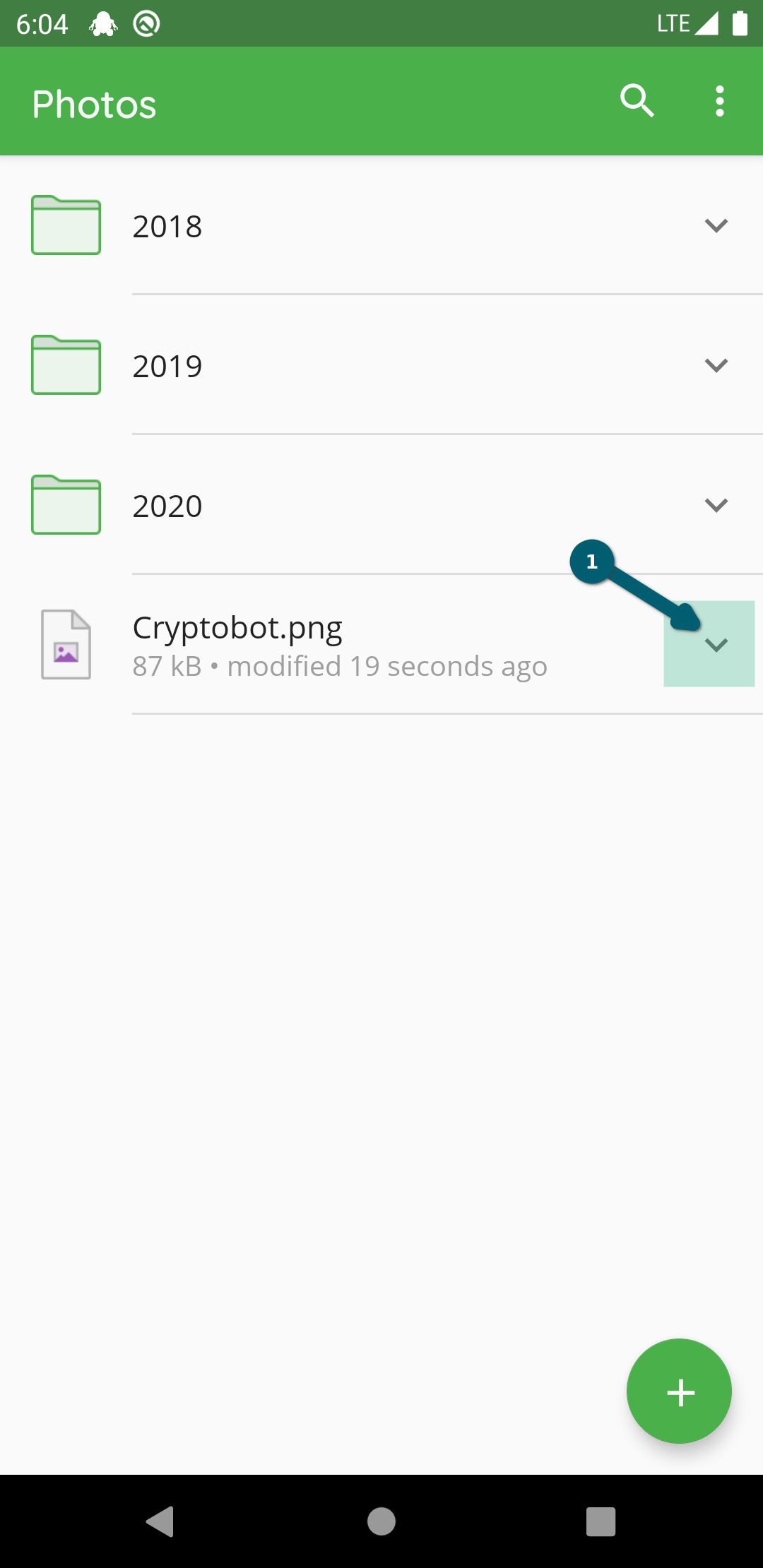
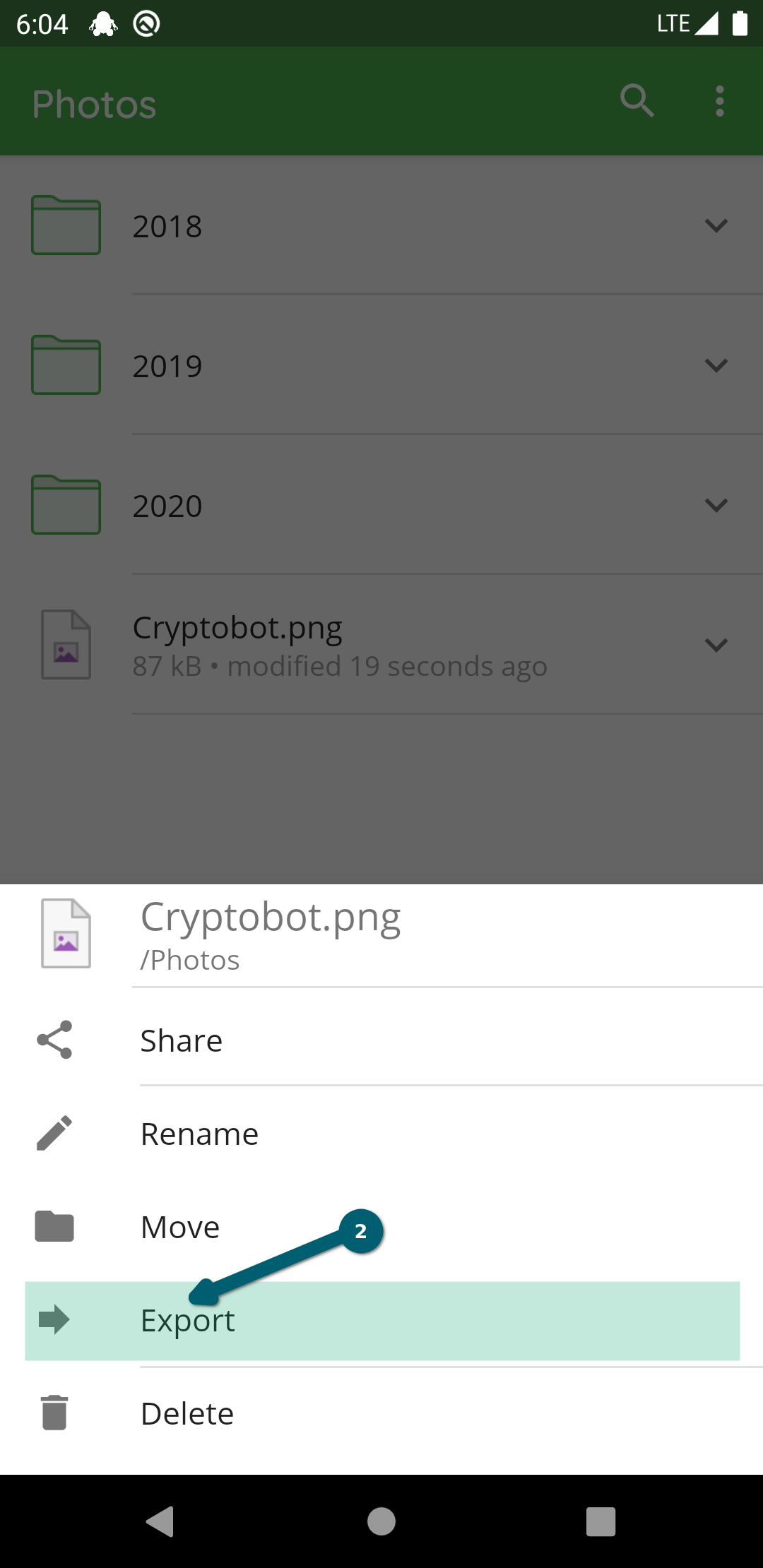
エクスポート先を選択します。
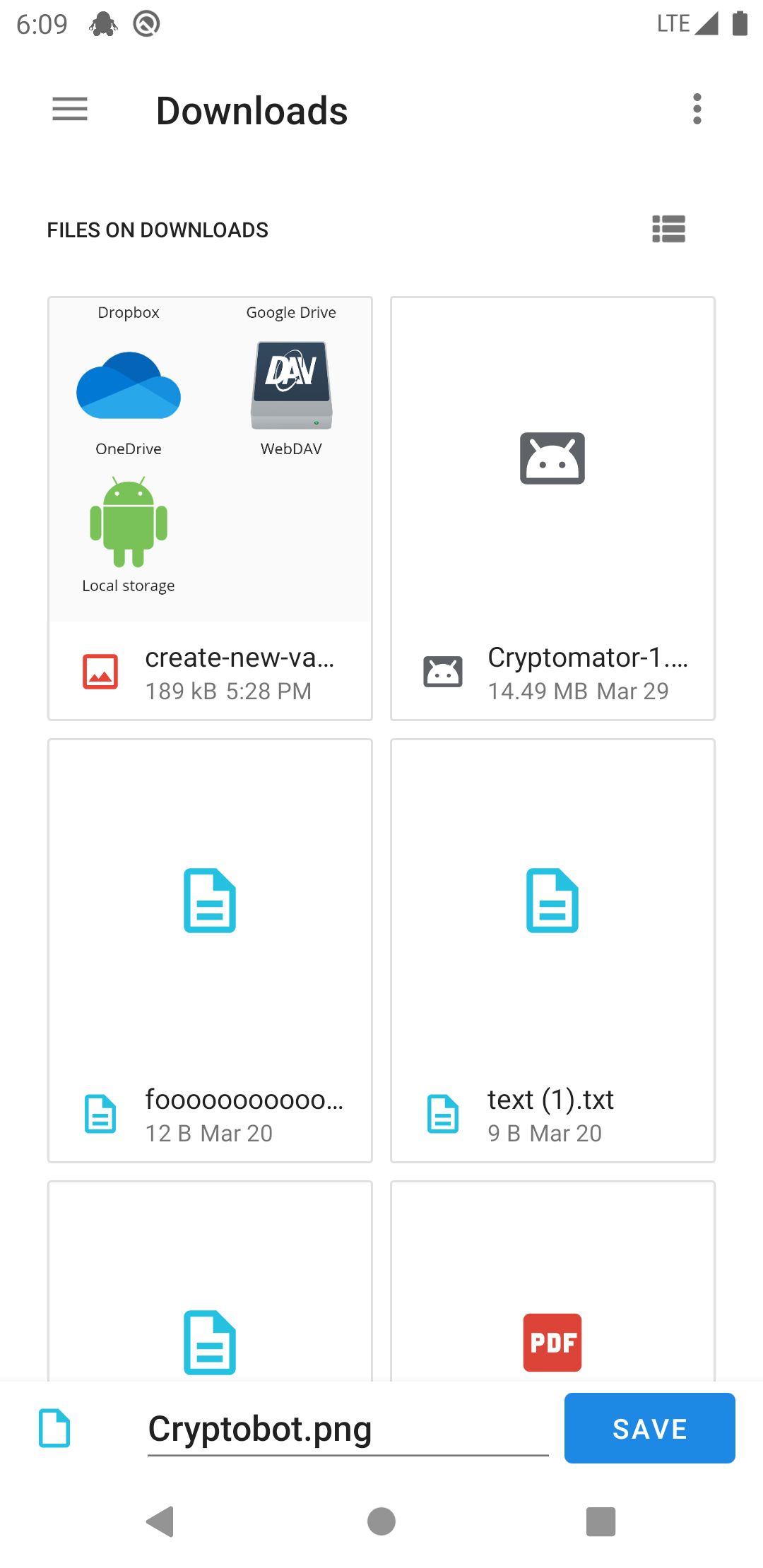
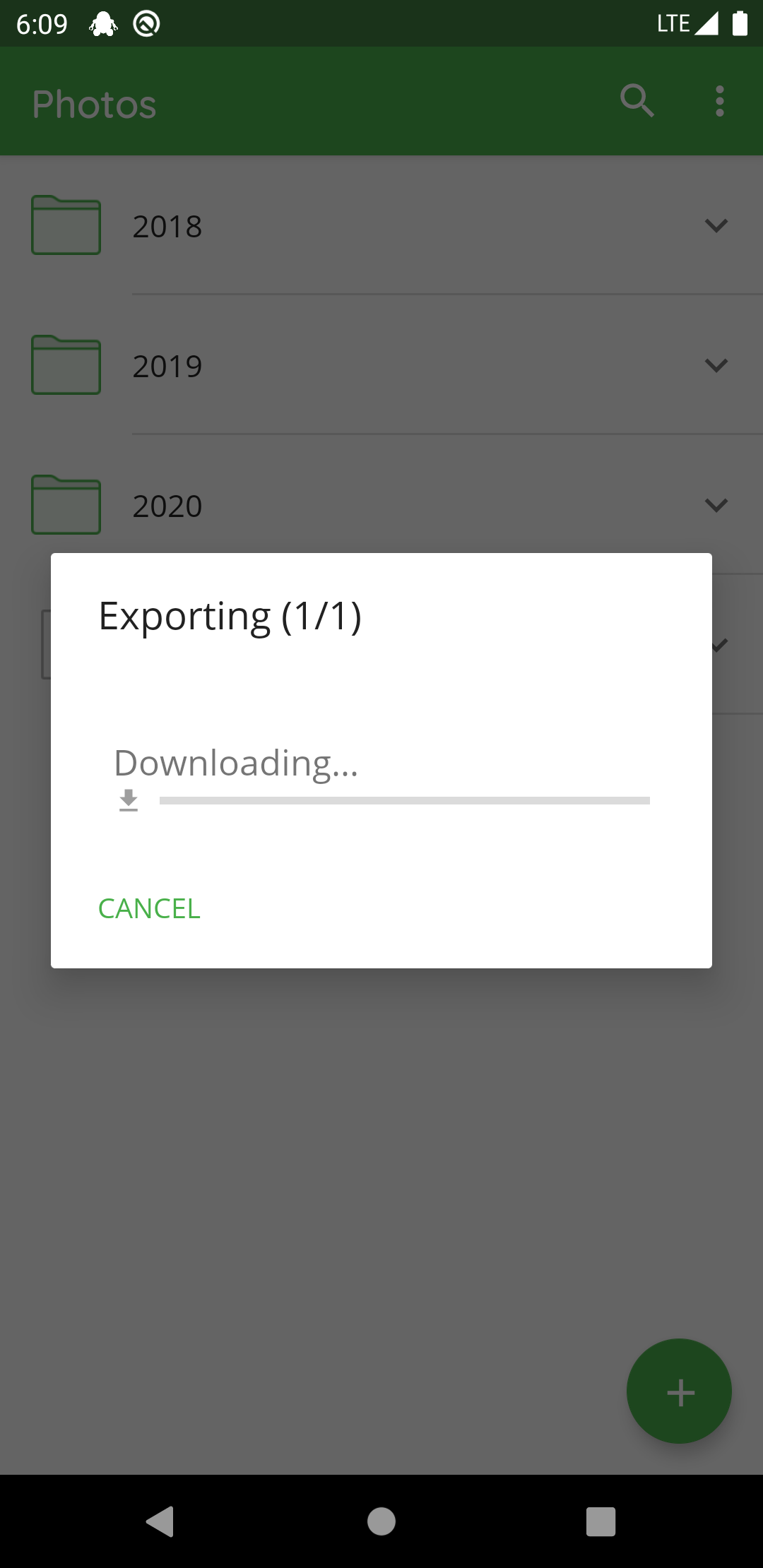
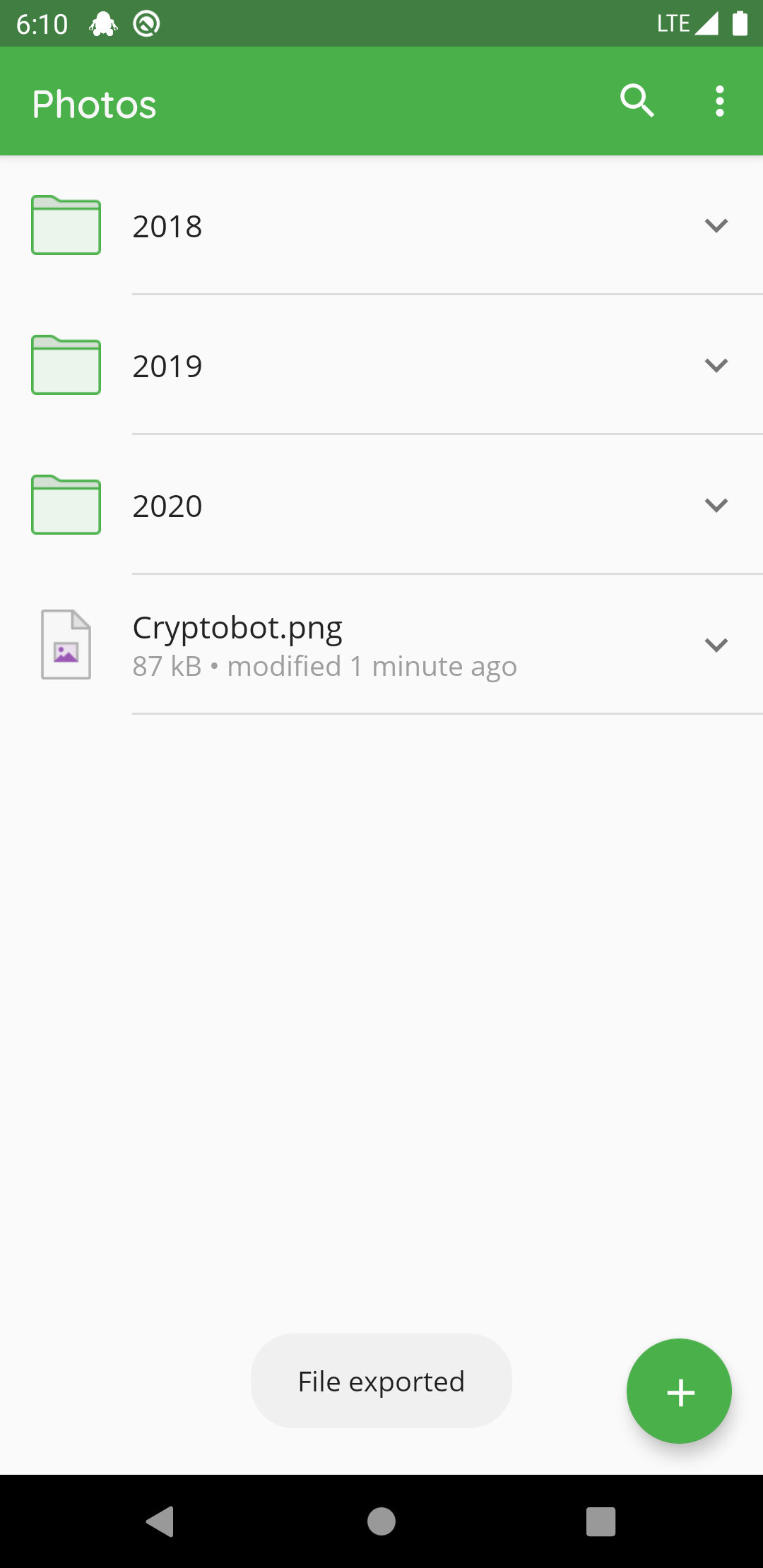
他のアプリとファイルを共有
クリプトメーターの特定のファイルやフォルダを他のアプリと共有するには、ファイルやフォルダ①の横にあるVを選択し、共有②を選択します。
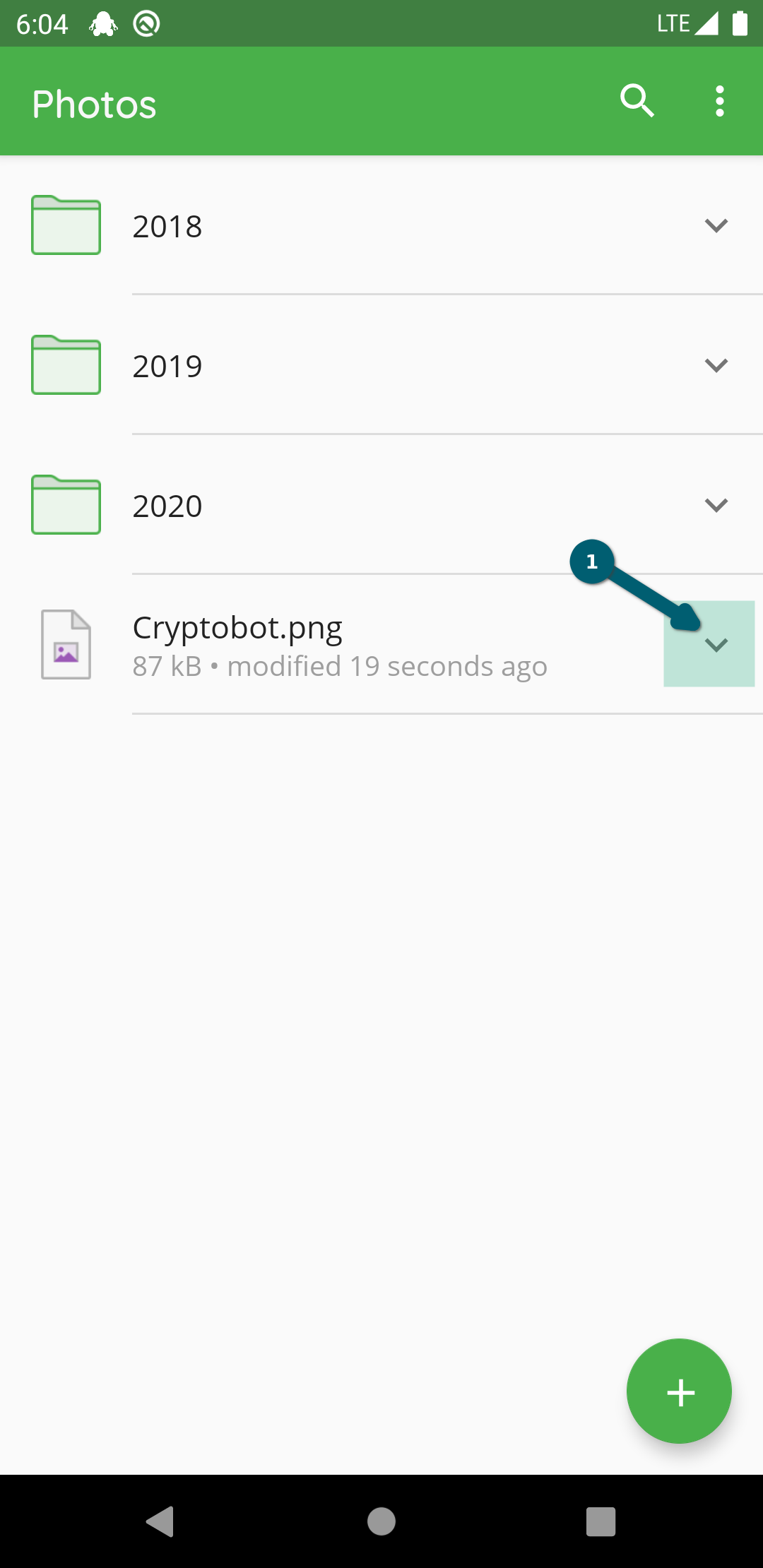
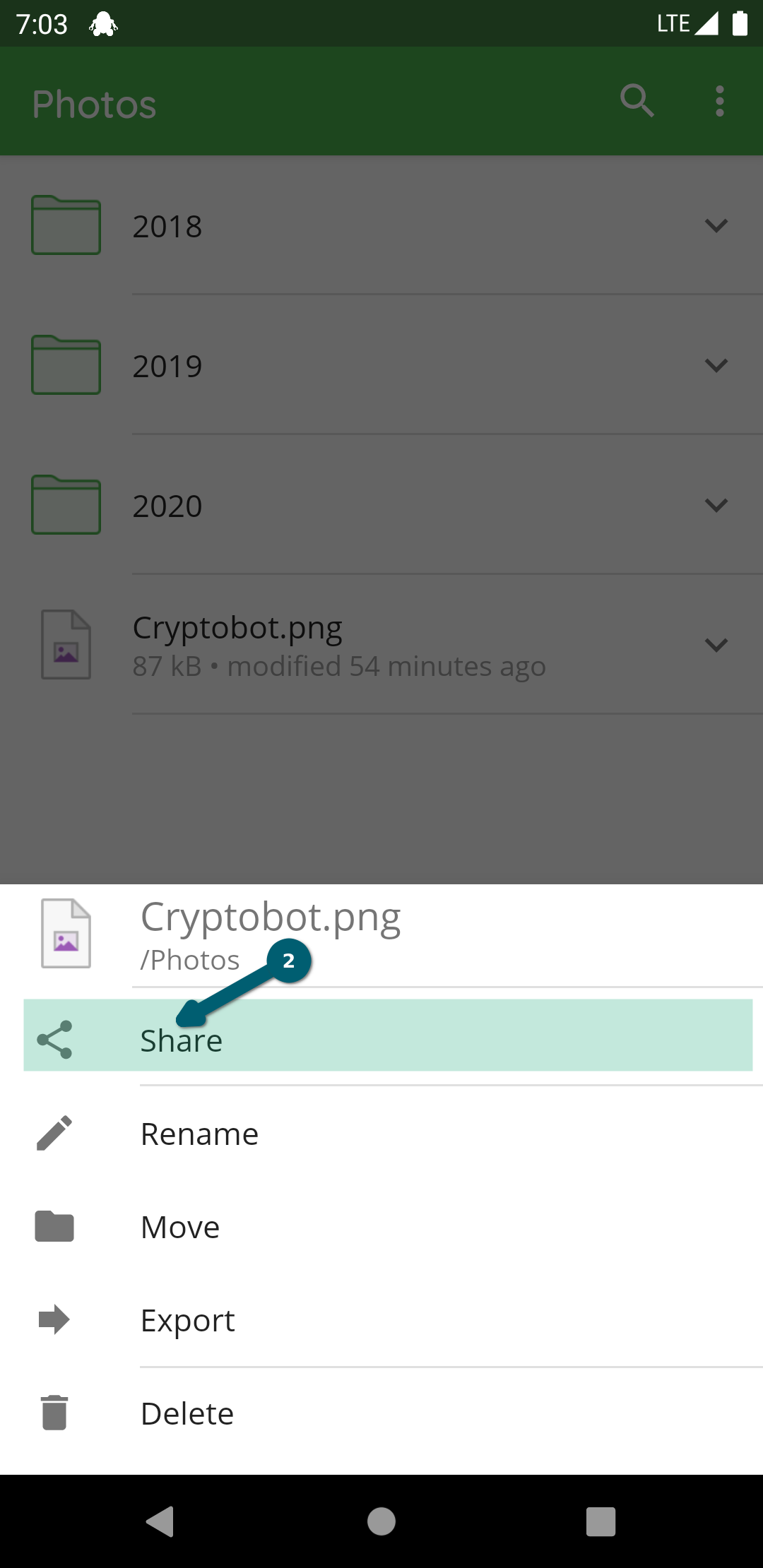
私たちはそのファイルやフォルダを使用するアプリを選択します。
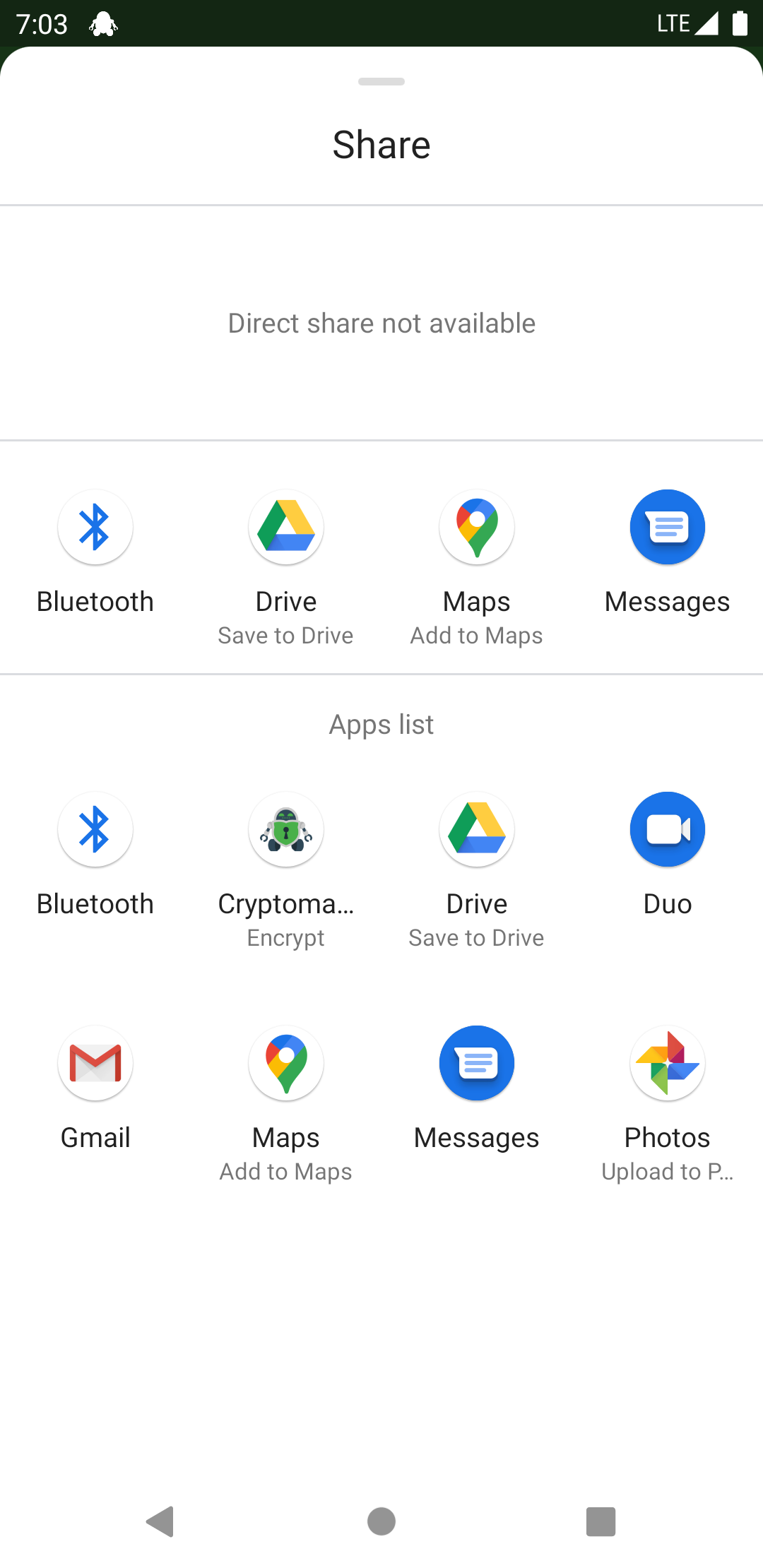
注意事項
CryptomatorのファイルやフォルダをCryptomatorで共有することで、ある保管庫のコンテンツを別の保管庫にコピーすることができます。
Cryptomator でファイルを共有
他のアプリのファイルをCryptomatorで共有することができます。私たちはAndroidのFilesアプリを例として使用しています。
共有したいファイル①をロングクリックで選択します。共有ボタン②で共有するファイルを選択し、クリプトメーターを選択します。
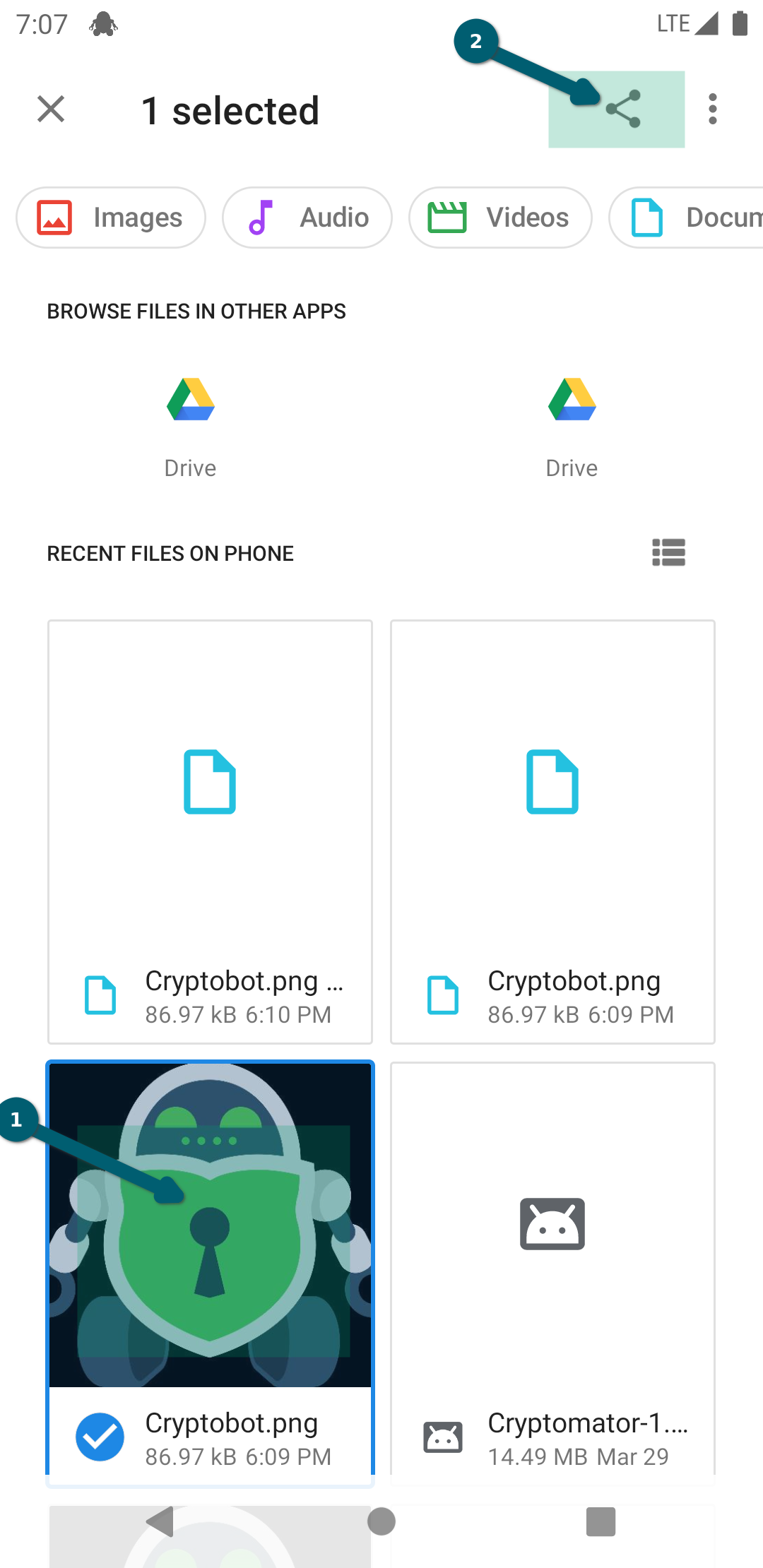
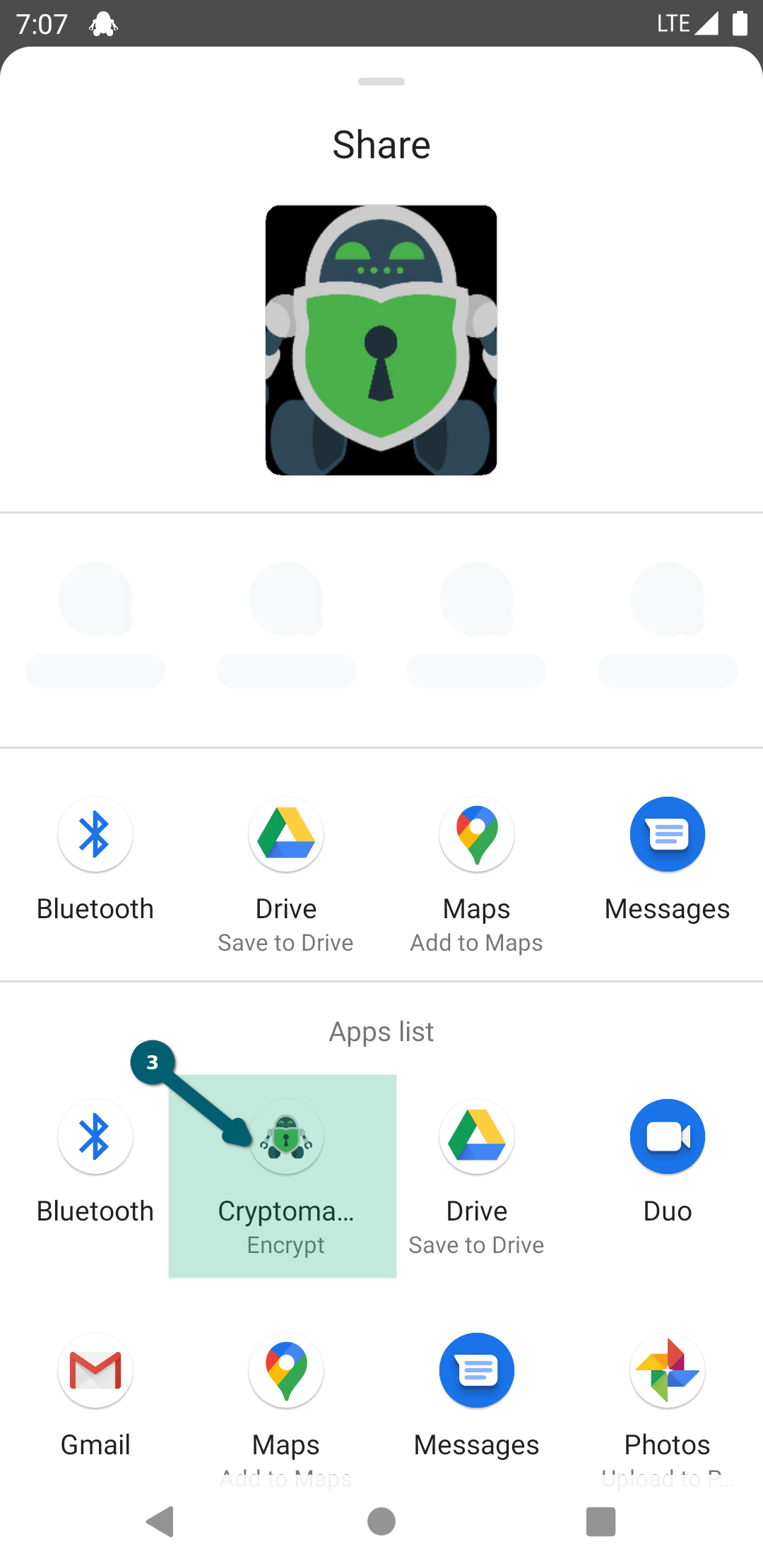
保管庫⑤を選択し、オプションで保管庫④の対象フォルダを指定します(デフォルトはルート)。
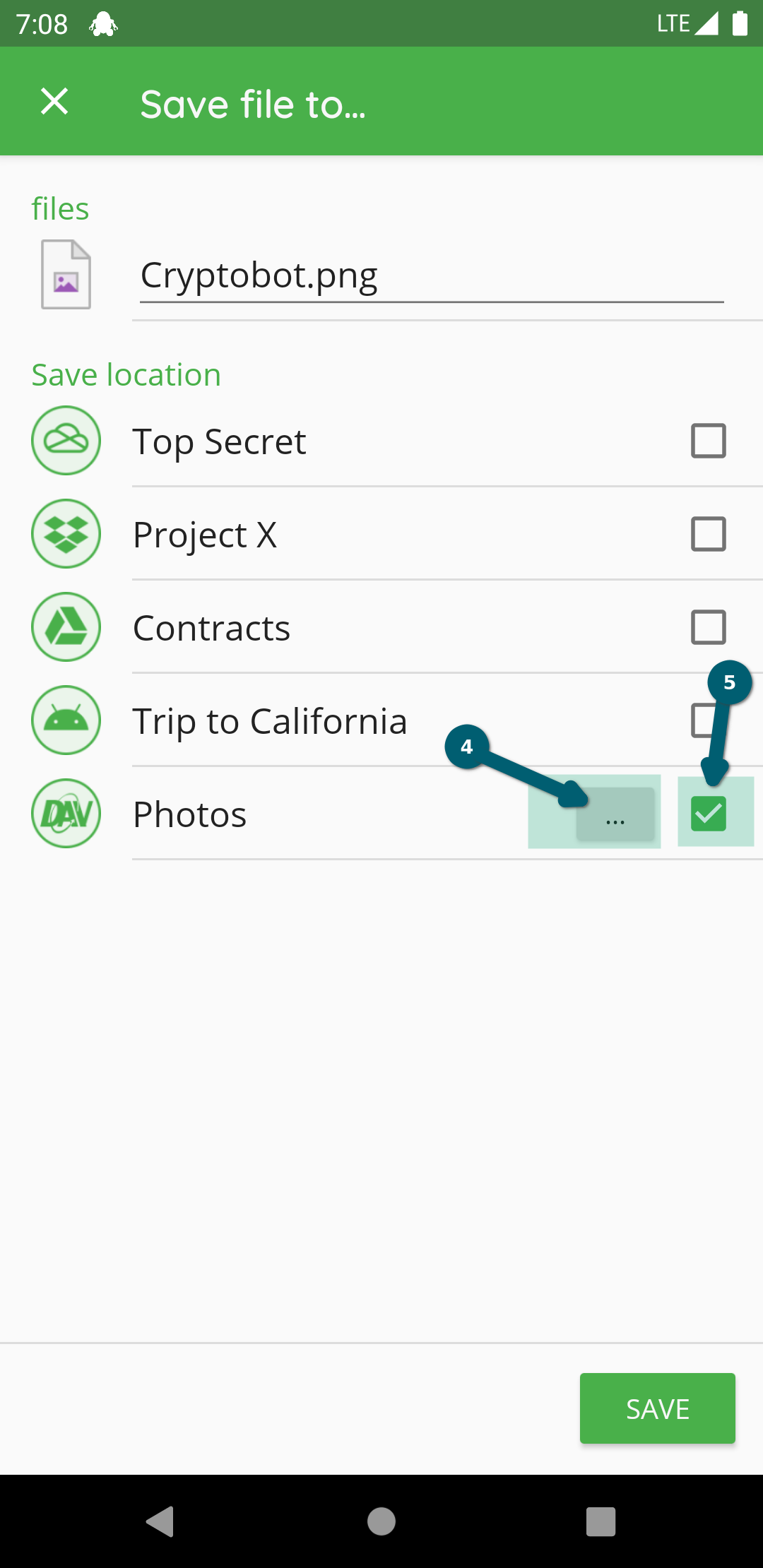
暗号化とアップロードが始まります。
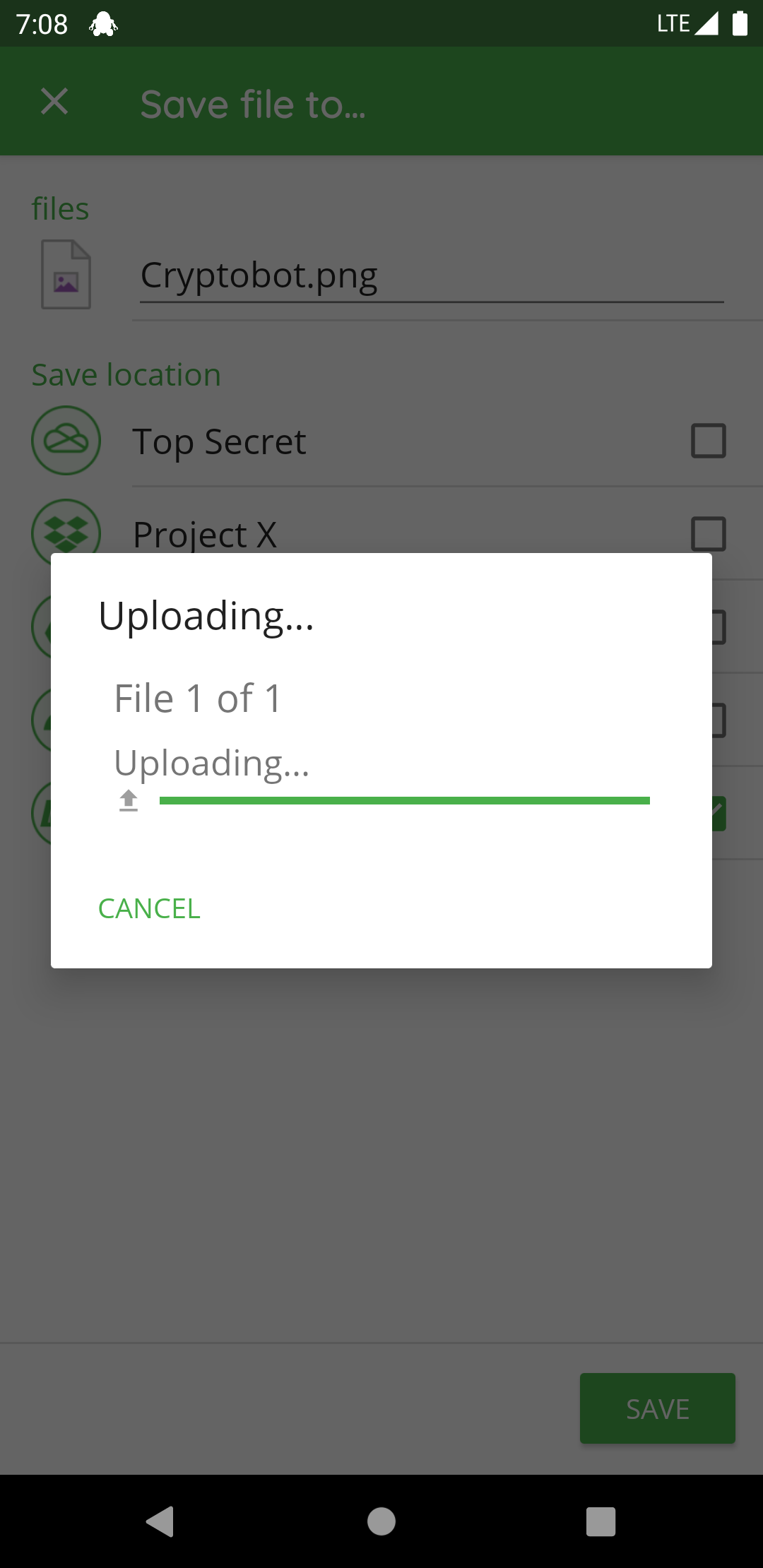
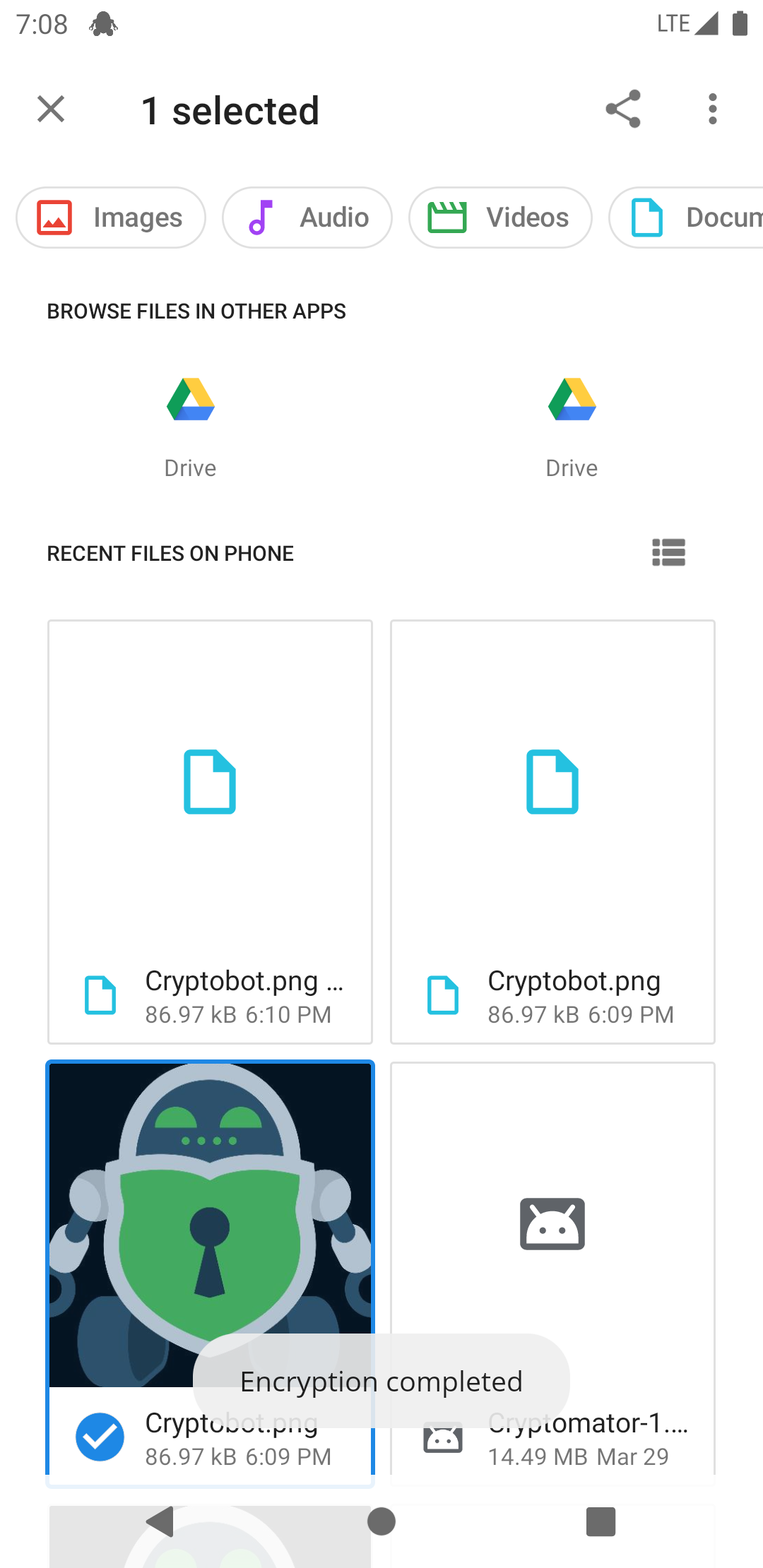
フォルダ内検索
拡大鏡①で同じフォルダ内のファイルやフォルダを検索します。
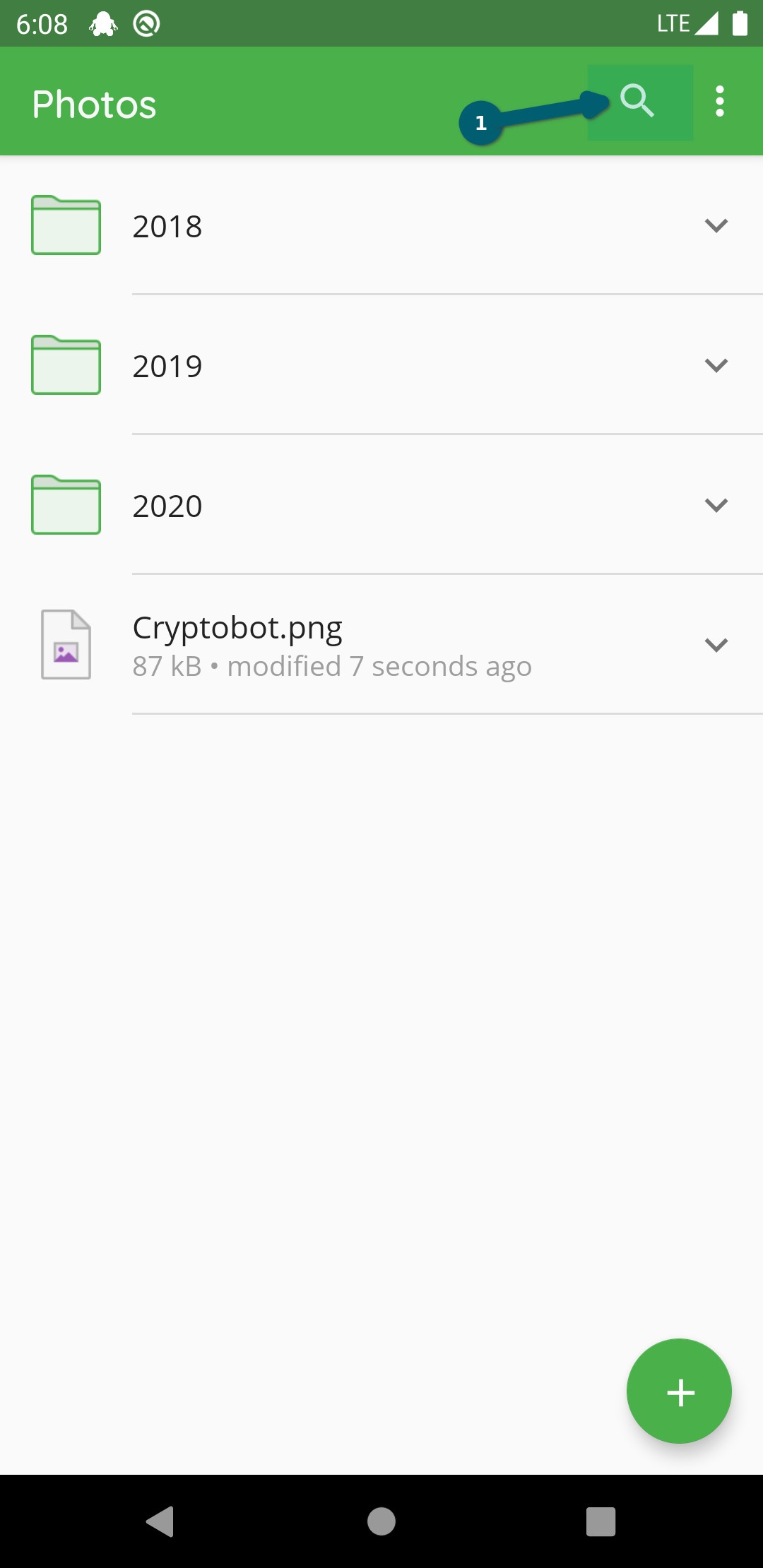
このフォルダ内を検索したいパターンを入力します。
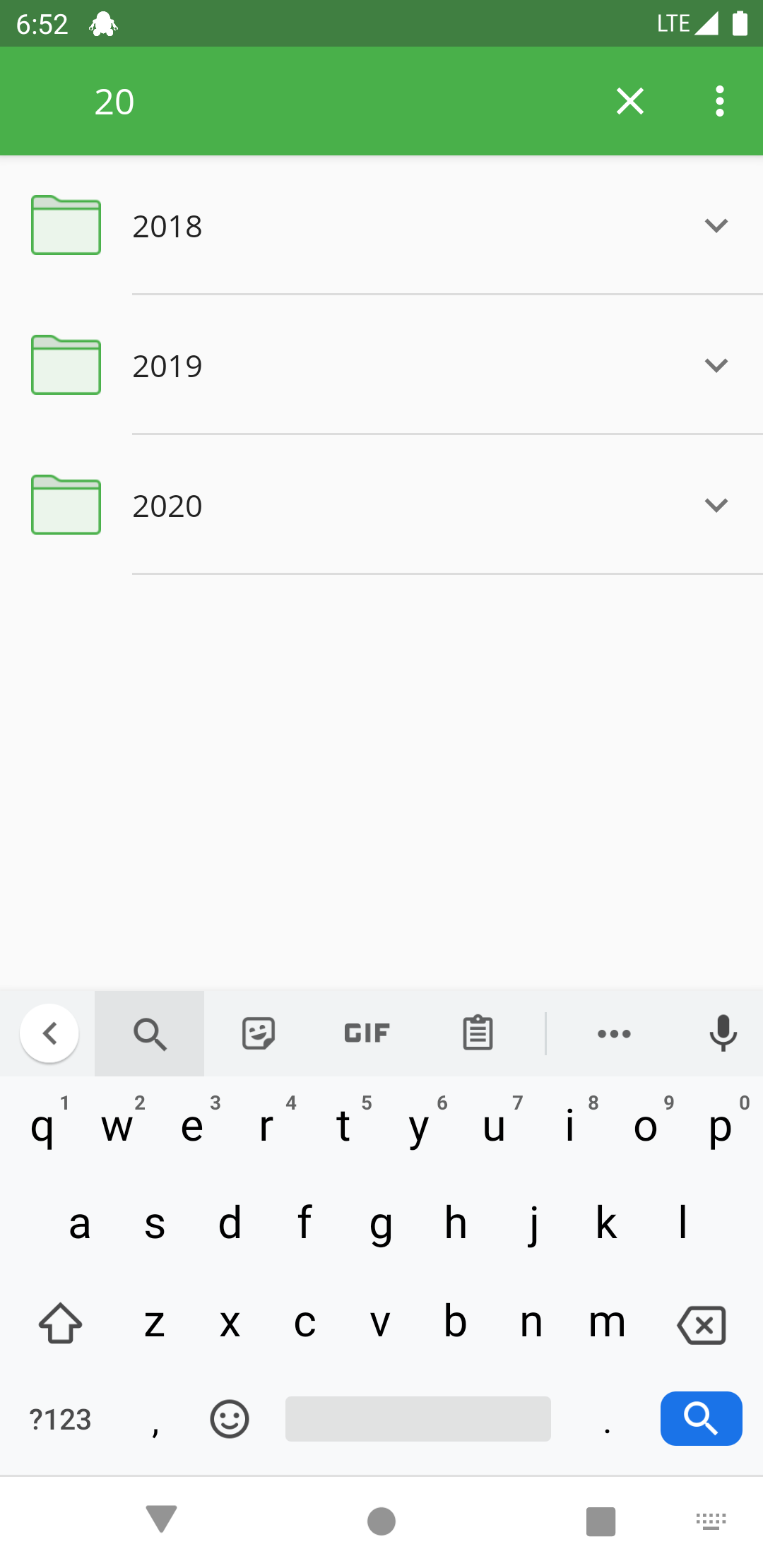
X②でパターンをクリアし、もう一度押すとフィルターモードが終了します。
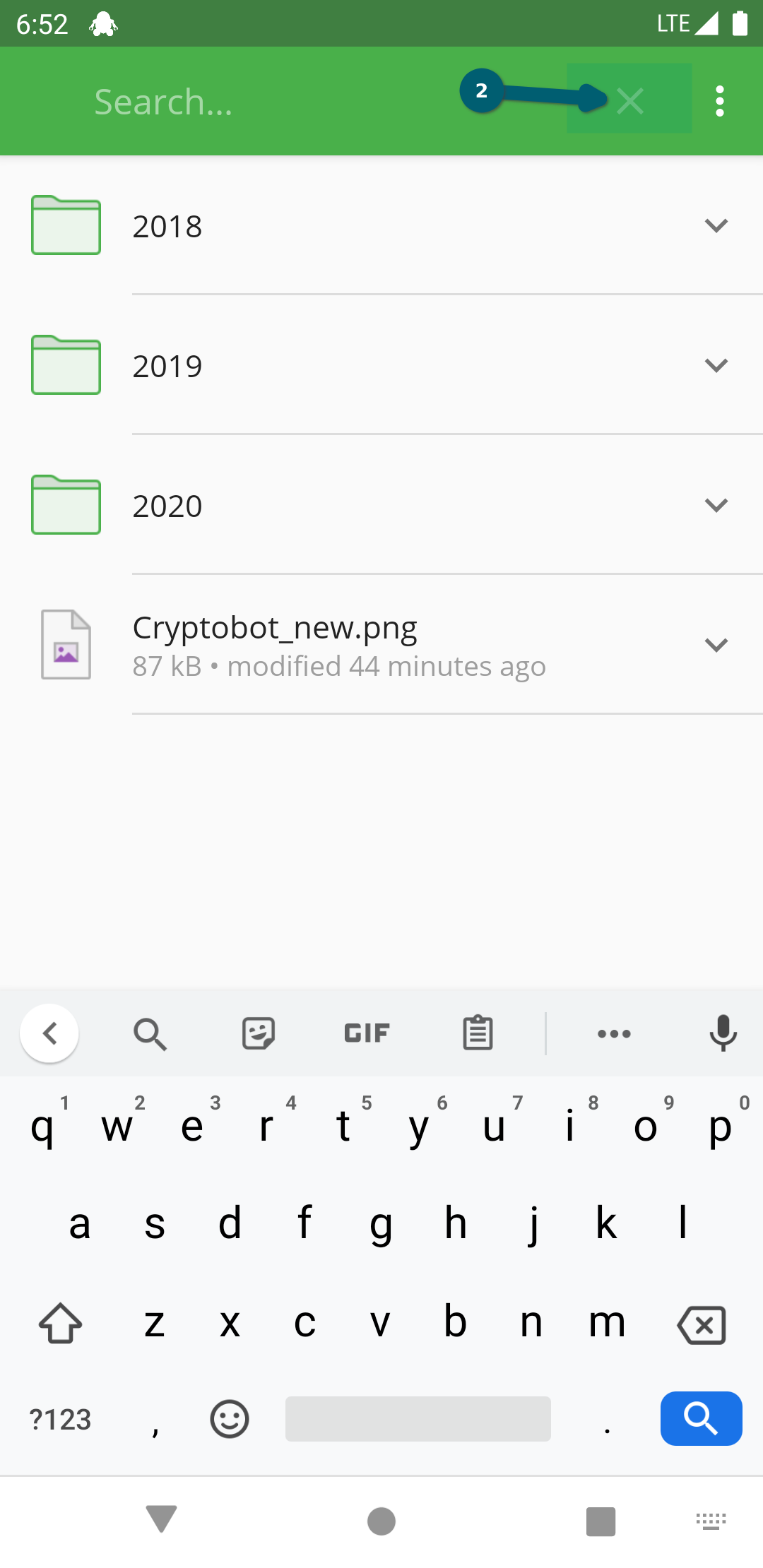
設定では、検索の動作に影響する2つのオプションがあります:
- ライブ検索(デフォルトでは無効)
- グロブパターンマッチングを使用する検索(デフォルトでは無効になっています。)
詳細については、「設定」の章を参照してください。
フォルダの並べ替え
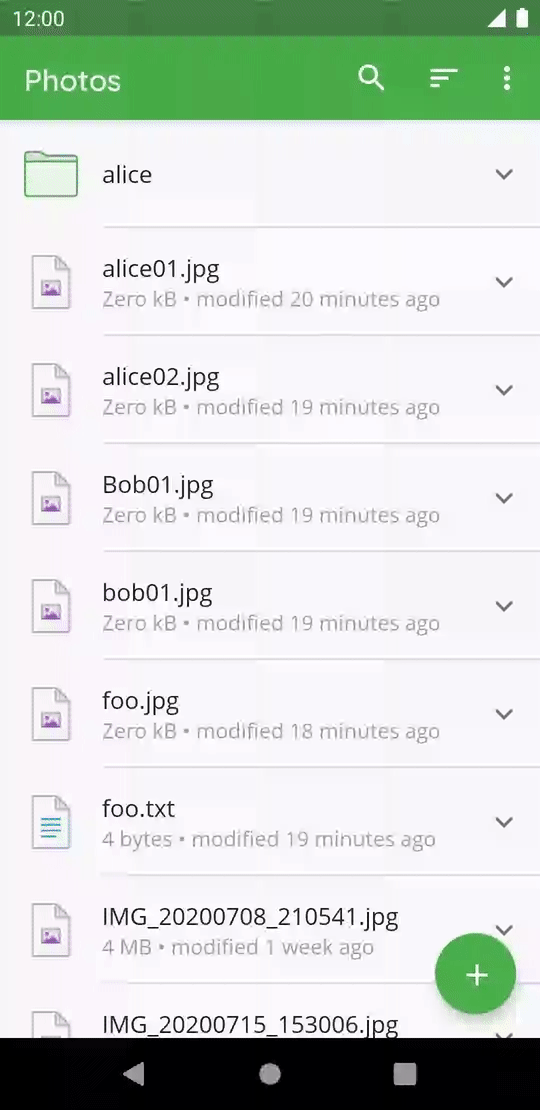
高速スクロール
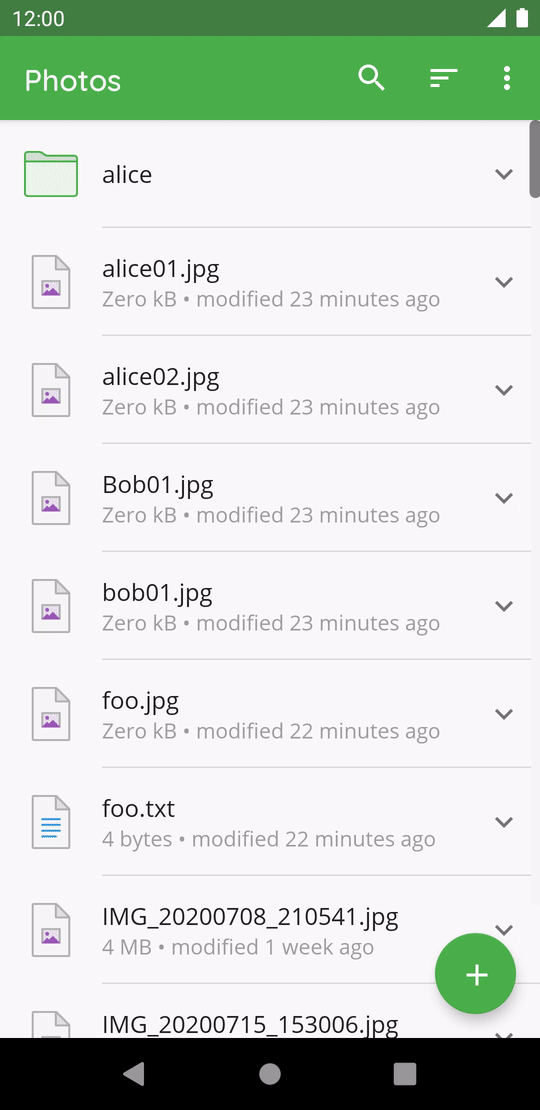
フォルダコンテンツがファイルサイズでソートされている場合、プレビューはそれに応じてファイルサイズを表示します。更新日時も同様です。
